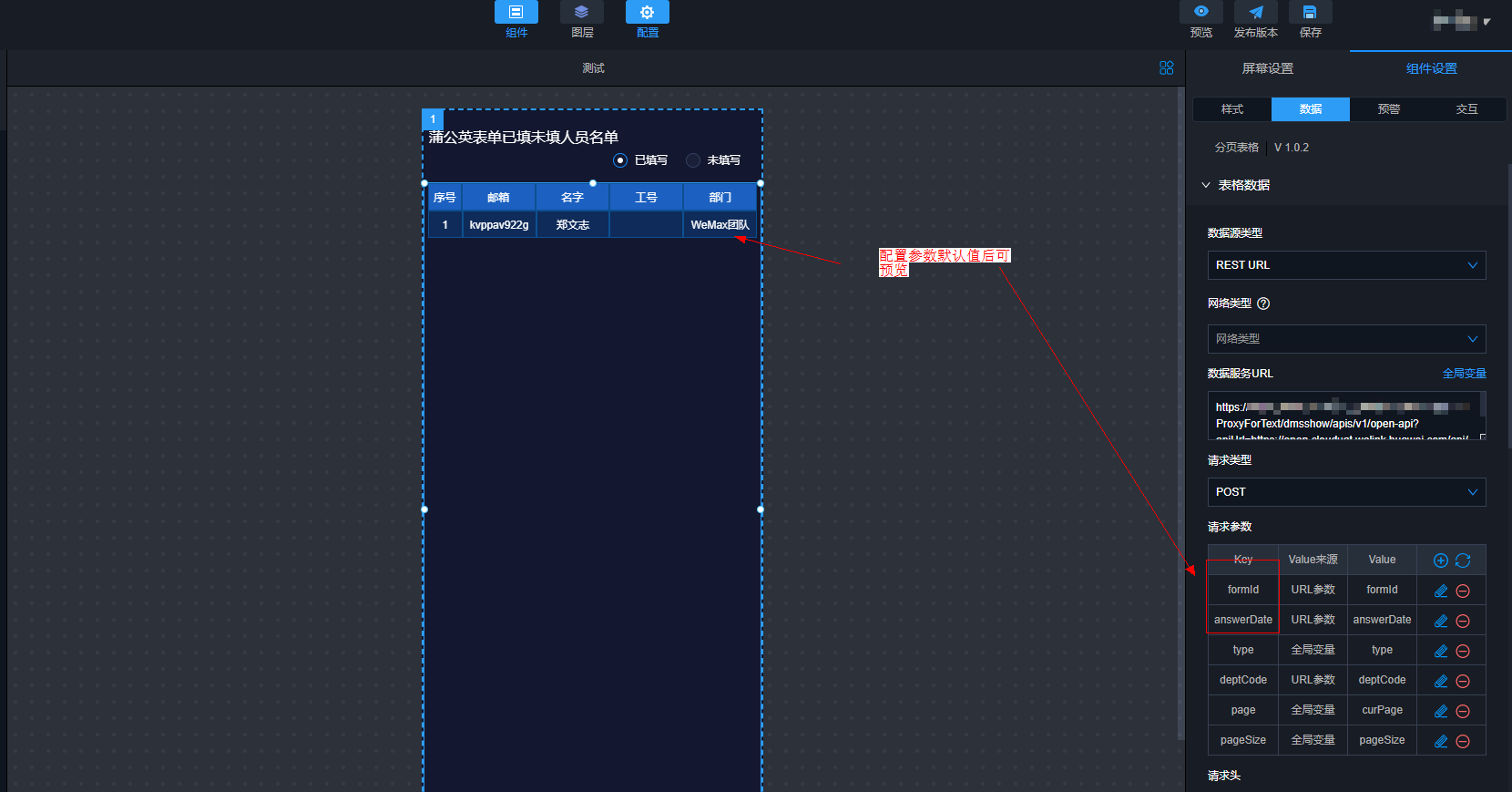# 5.4蒲公英表单统计移动屏
# 5.4.1概览
移动屏最终的展示效果
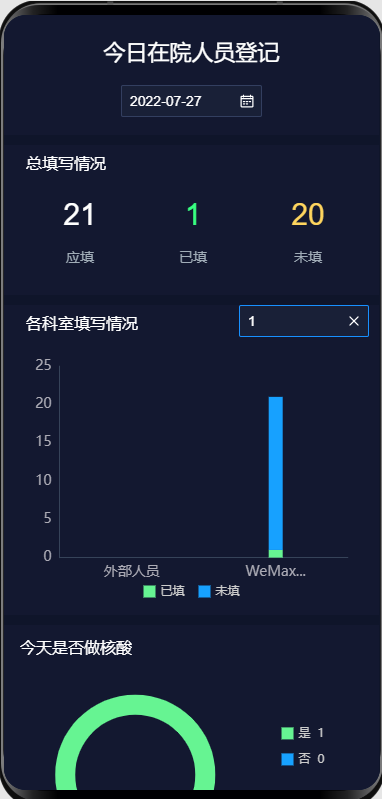
移动屏功能概要
此移动屏中包含了各种组件:文字、日期选择器、屏幕服务、单选下拉框、堆叠柱形图、饼图
另外此移动屏使用了系统中的交互功能
数据交互:比如点击日期选择器,即可切换下面的数据(只有周期性表单可以)
交互-下钻:点击堆叠柱形图上的柱状指标、已填未填的数字、饼图上的区域,即可下钻到对应表单填写人信息的明细表格中。
交互-弹框:点击堆叠柱形图上的柱状指标、已填未填的数字、饼图上的区域,即可弹出对应表单填写人信息的明细表格中。
具体操作目录
1、WeMax平台轻应用创建
2、蒲公英表单对应轻应用创建
3、 数据接入准备
4、wemax平台 (opens new window)项目配置及蒲公英表单数据统计屏幕配置
5、发布轻应用
6、开发平台同步至手机端
7、移动端查轻应用预览屏幕
# 5.4.2WeMax平台轻应用创建
# 5.4.2.1创建轻应用
开放平台 (opens new window) (opens new window)创建一个平台轻应用,固定名称为:中文名-“wemax平台认证”;英文名-“wemaxCI”,此轻应用为数据鉴权认证作用,不作为屏幕发布绑定关系使用。
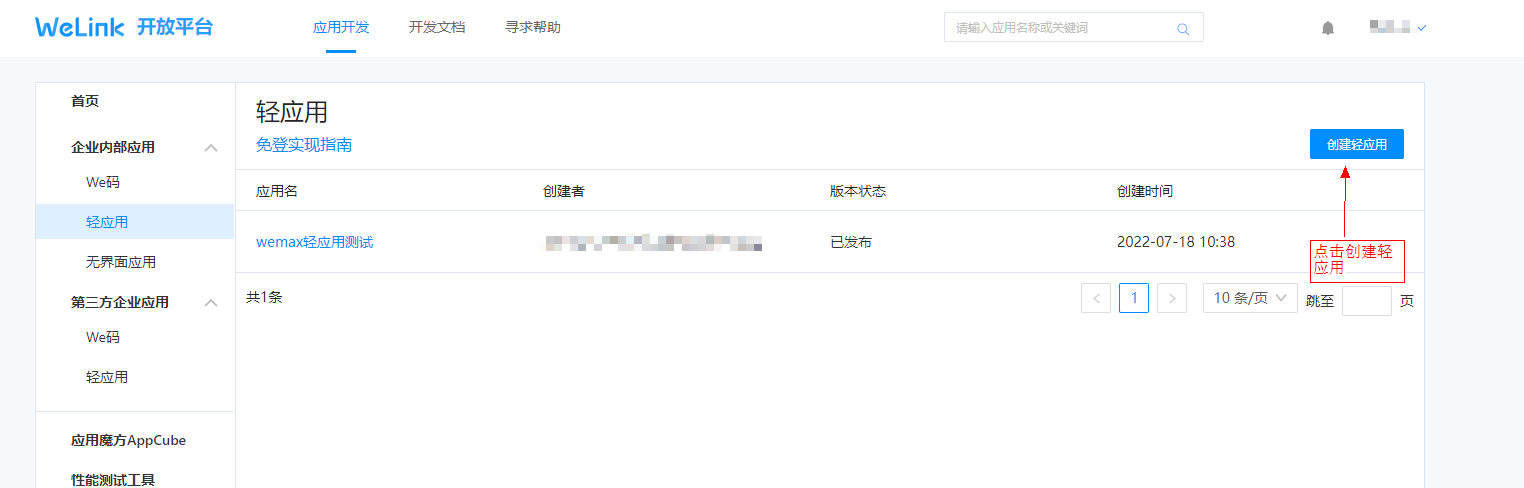
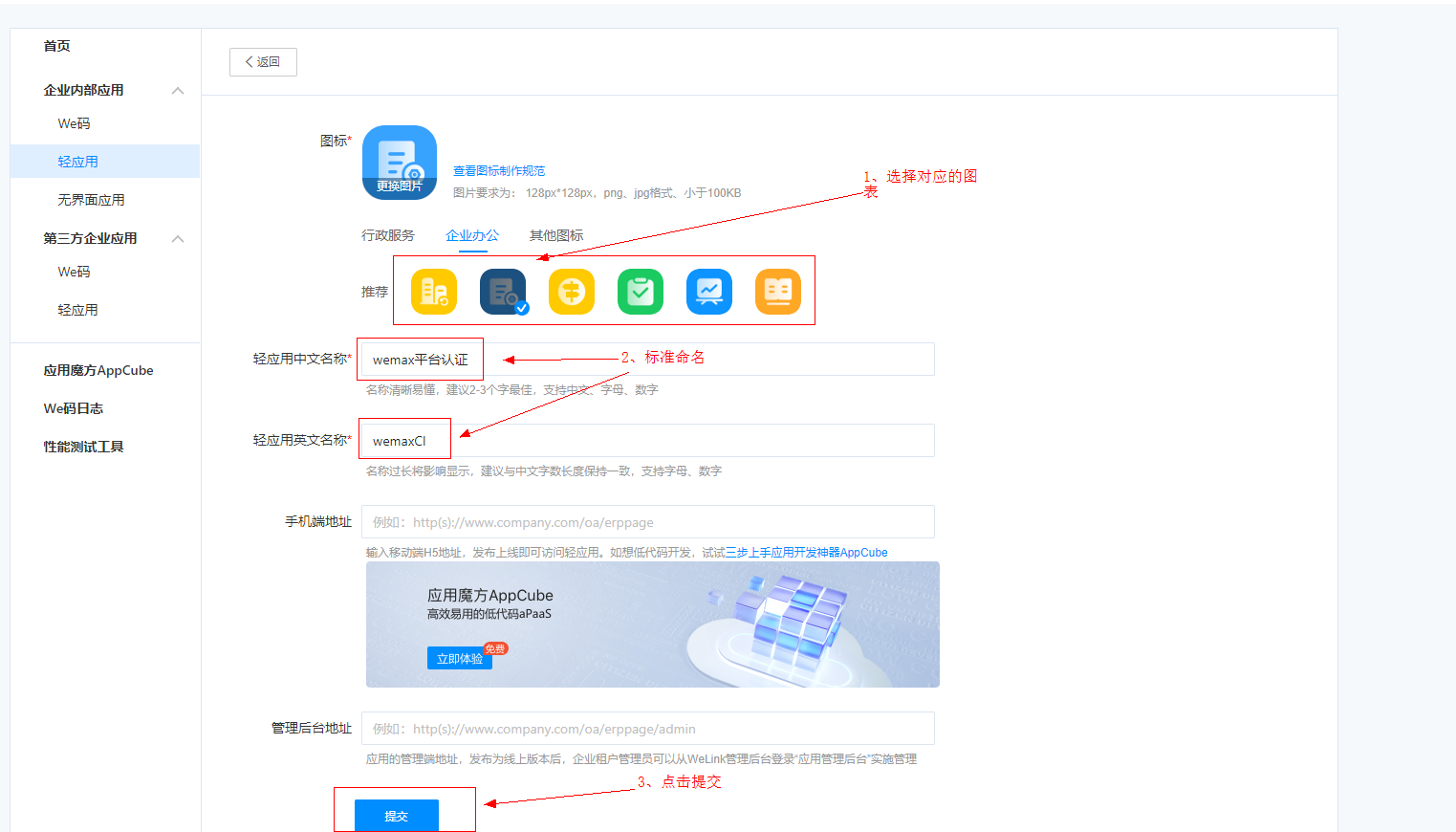
# 5.4.2.2配置权限
创建后进入开发指引页面,点击进入应用接口权限申请页

配置接口权限,选择相关的权限申请授权

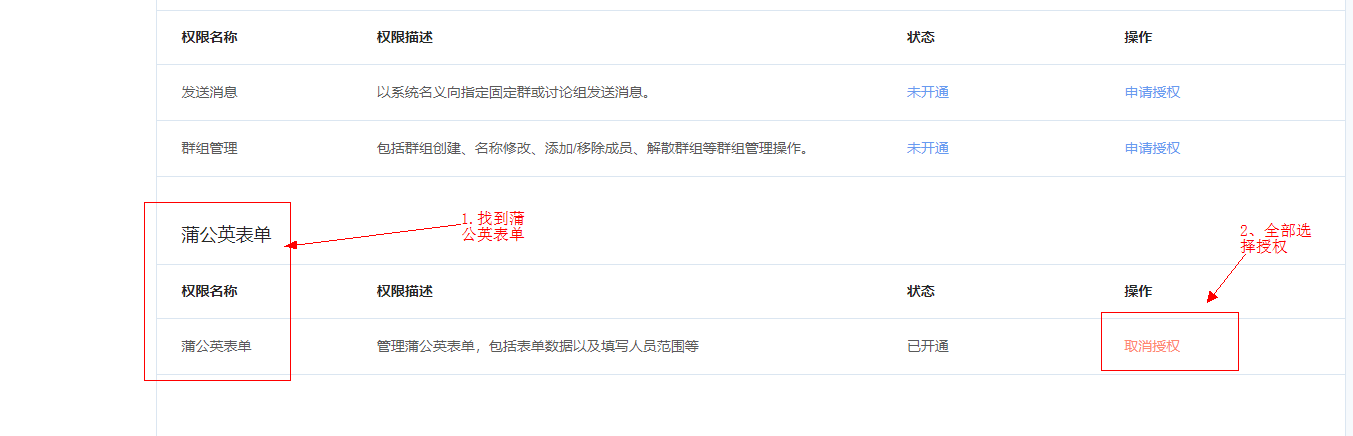
进入应用的基础信息页面将“wemax平台认证”应用的 “client_id” 和 “client_secret”保存下来
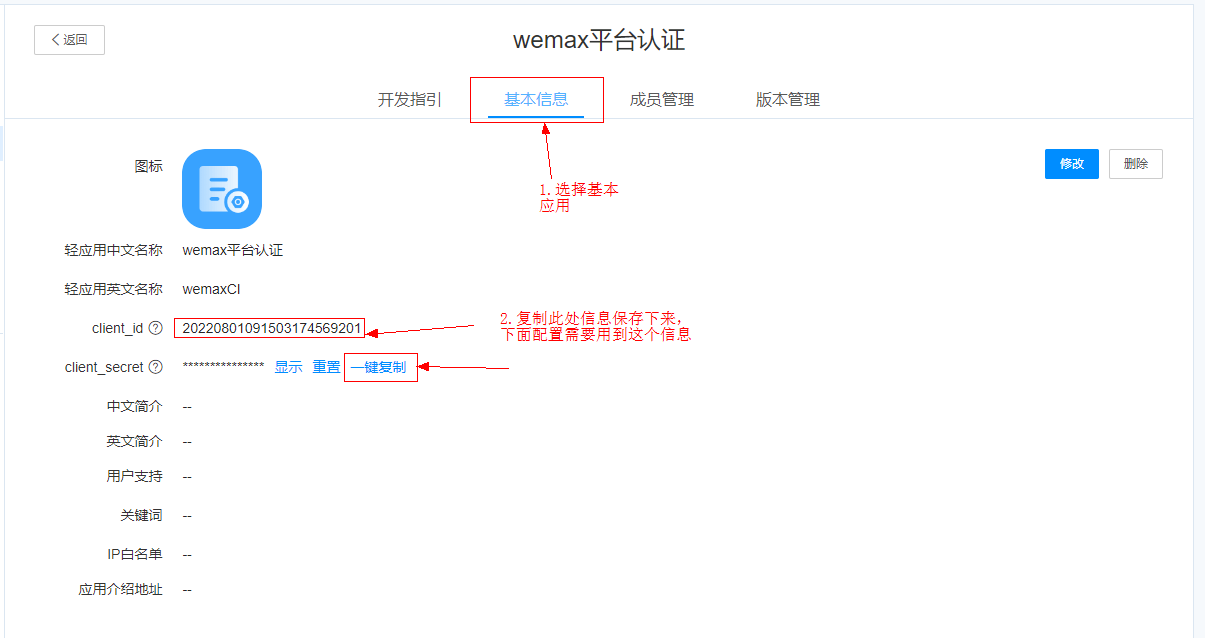
# 5.4.2.3蒲公英表单对应轻应用创建
按业务需创建轻应用,建议命名与蒲公英表单相关名称,防止混淆
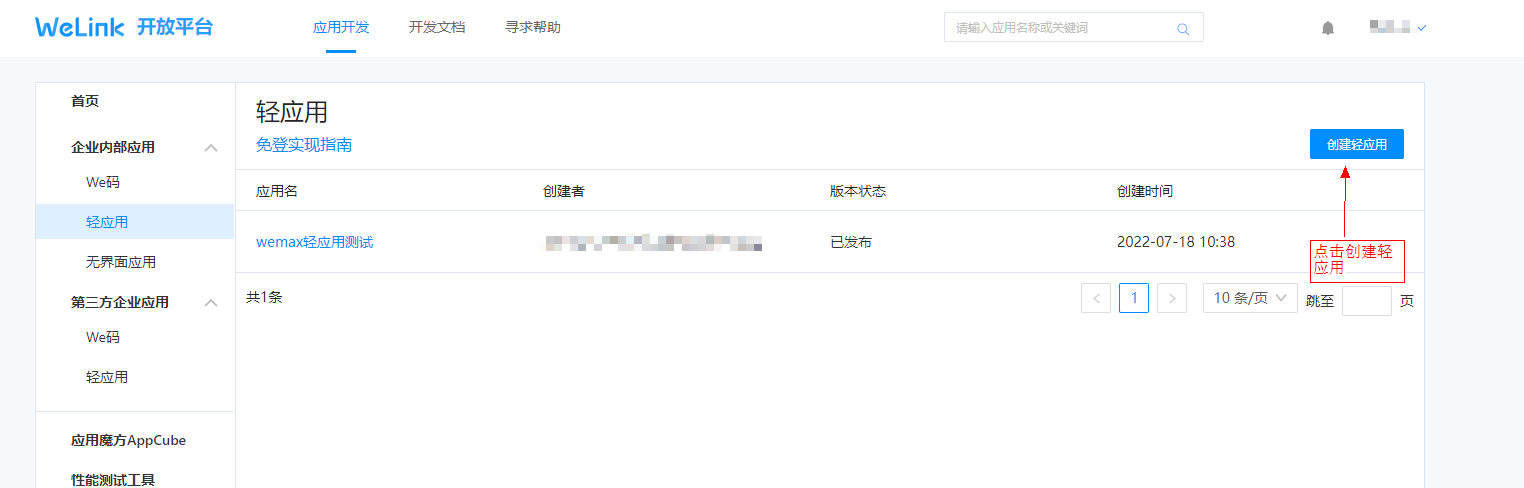
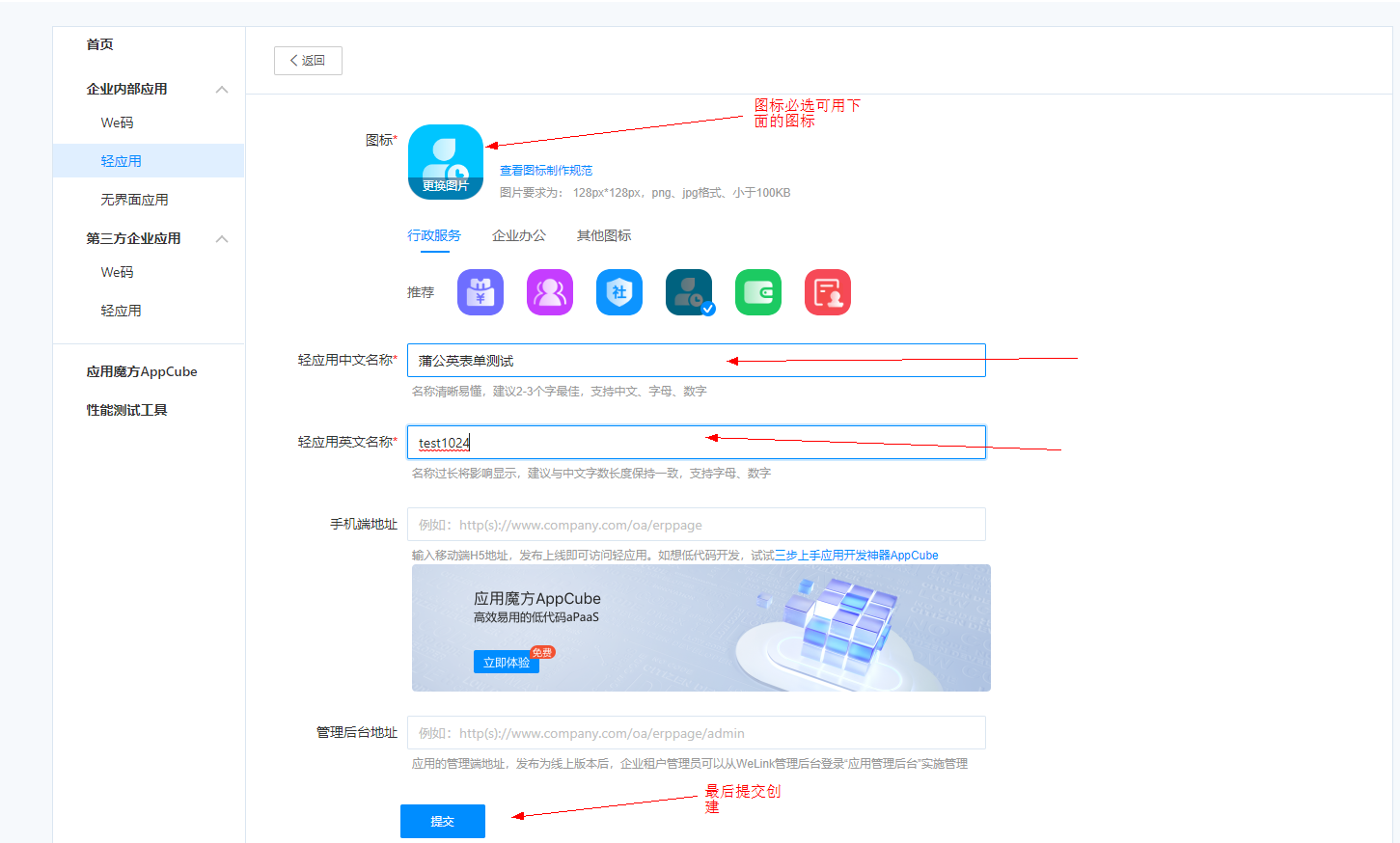
# 5.4.3数据接入准备
# 5.4.3.1wemax数据代理服务以及接口白名单配置(需要项目管理员权限)
wemax配置中心 (opens new window) 配置数据服务
域名:https://welink.huaweicloud.com/wemax --固定默认填入
client_id:XXXXXXXXXXXXXX -- 1-1 创建wemax平台认证轻应用的 client_id
client_secret:XXXXXXXXXXXXXXXXXXXX -- 1-1 创建wemax平台认证轻应用的 client_secret

REST URL 白名单配置
域名:https://api.welink.huaweicloud.com
上下文: /
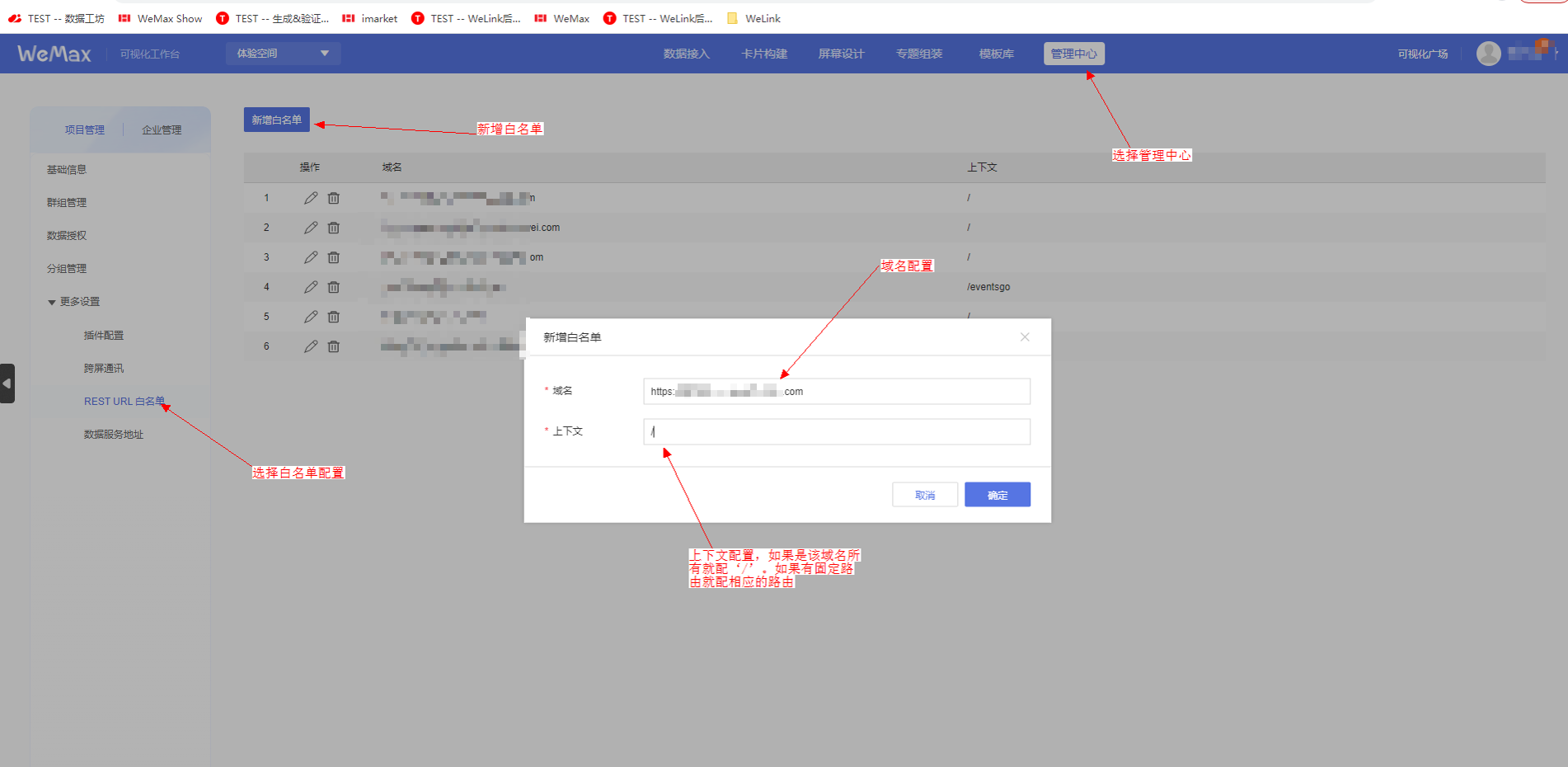
# 5.4.4蒲公英表单屏幕配置
# 5.4.4.1创建移动屏幕
进入wemax屏幕列表 (opens new window)页面选择“移动开发”
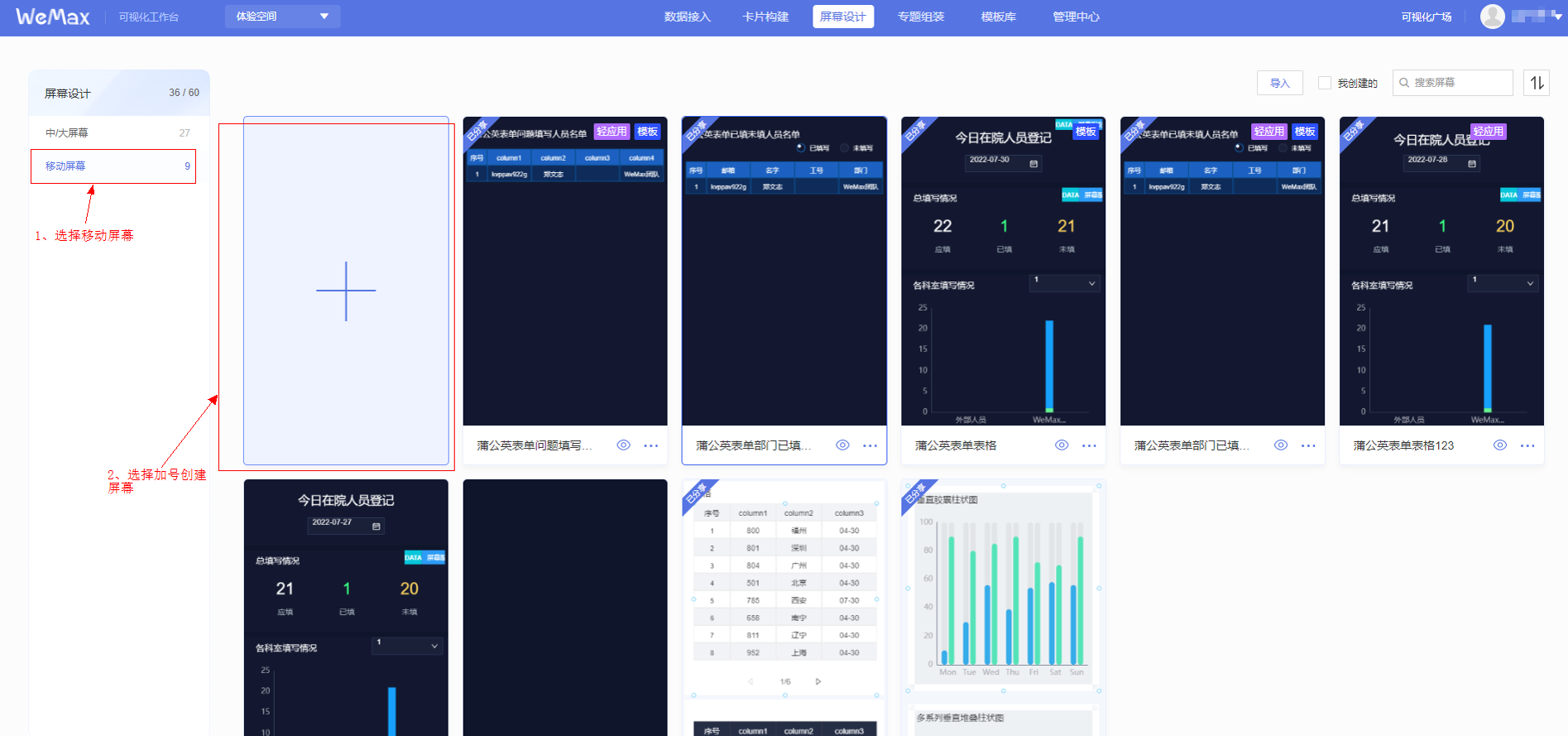
选择模板创建屏幕
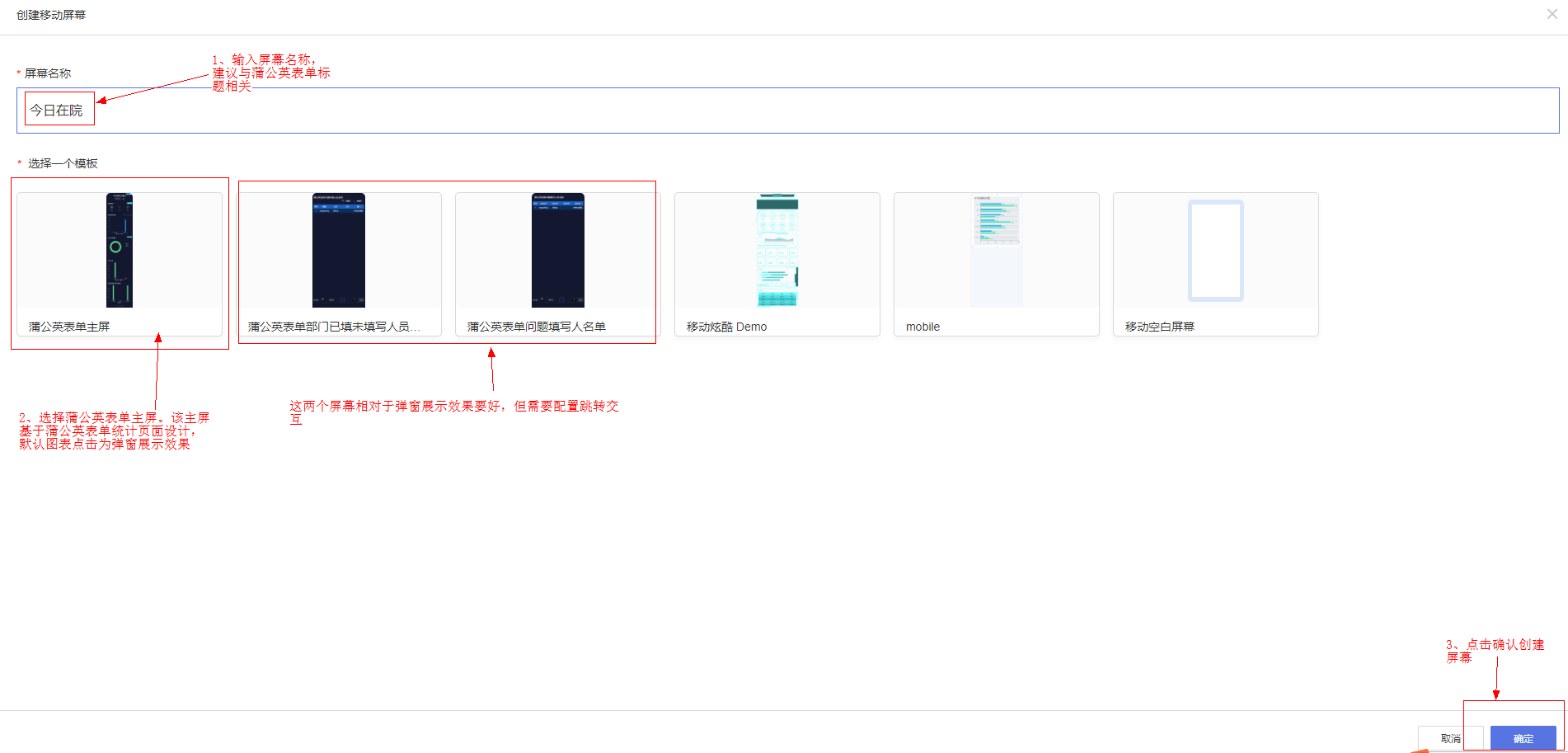
# 5.4.4.2蒲公英表单列表数据以及对应蒲公英表单详细数据获取
蒲公英表单ID的获取(保存后关闭弹窗进入下一步操作)(注:该功能只能查询到本人创建的表单列表)

目标蒲公英表单详细数据的获取

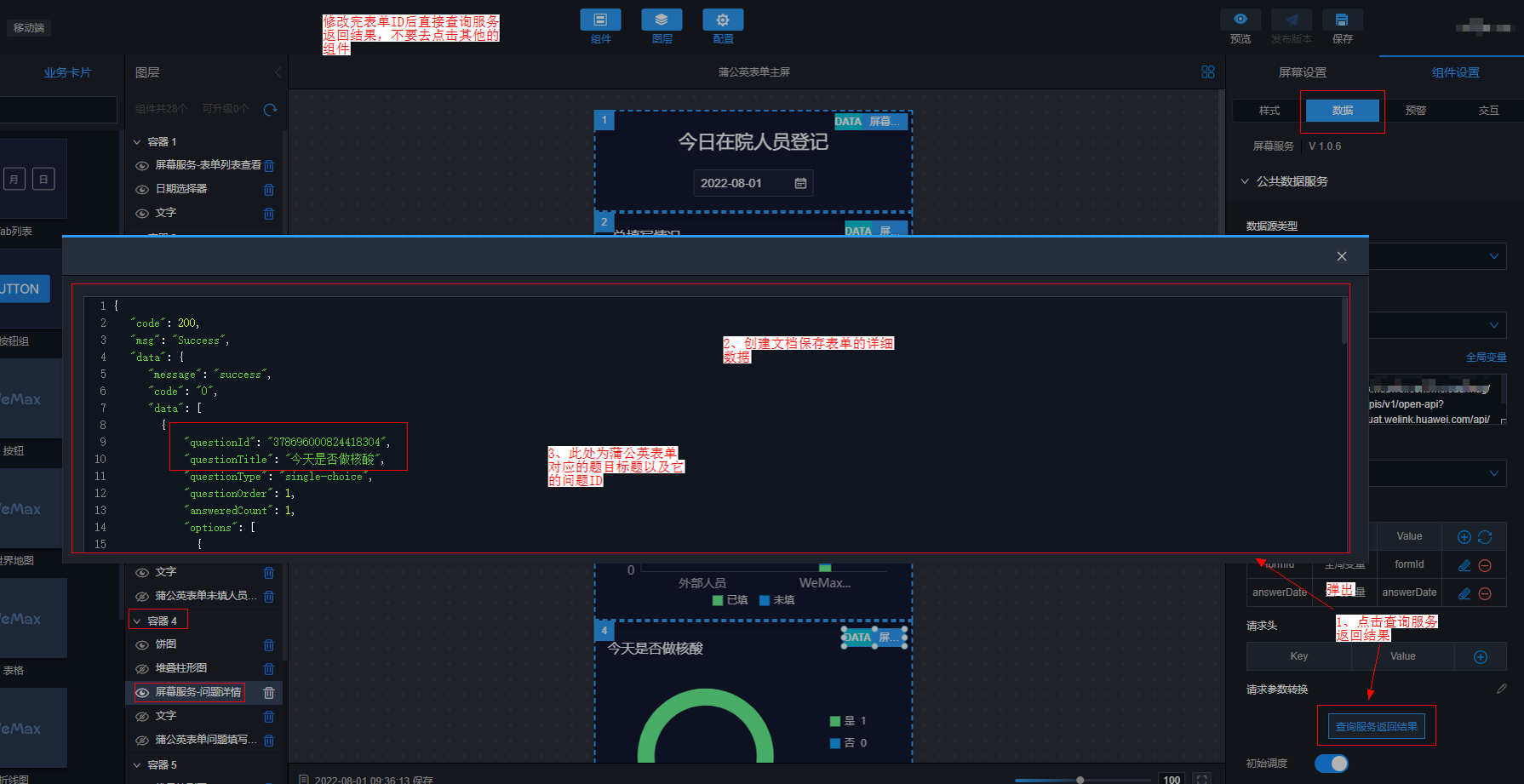
蒲公英表单数据结构介绍(单选为“single-choice”;多选为“multiple-choice”,其他为非选择题)
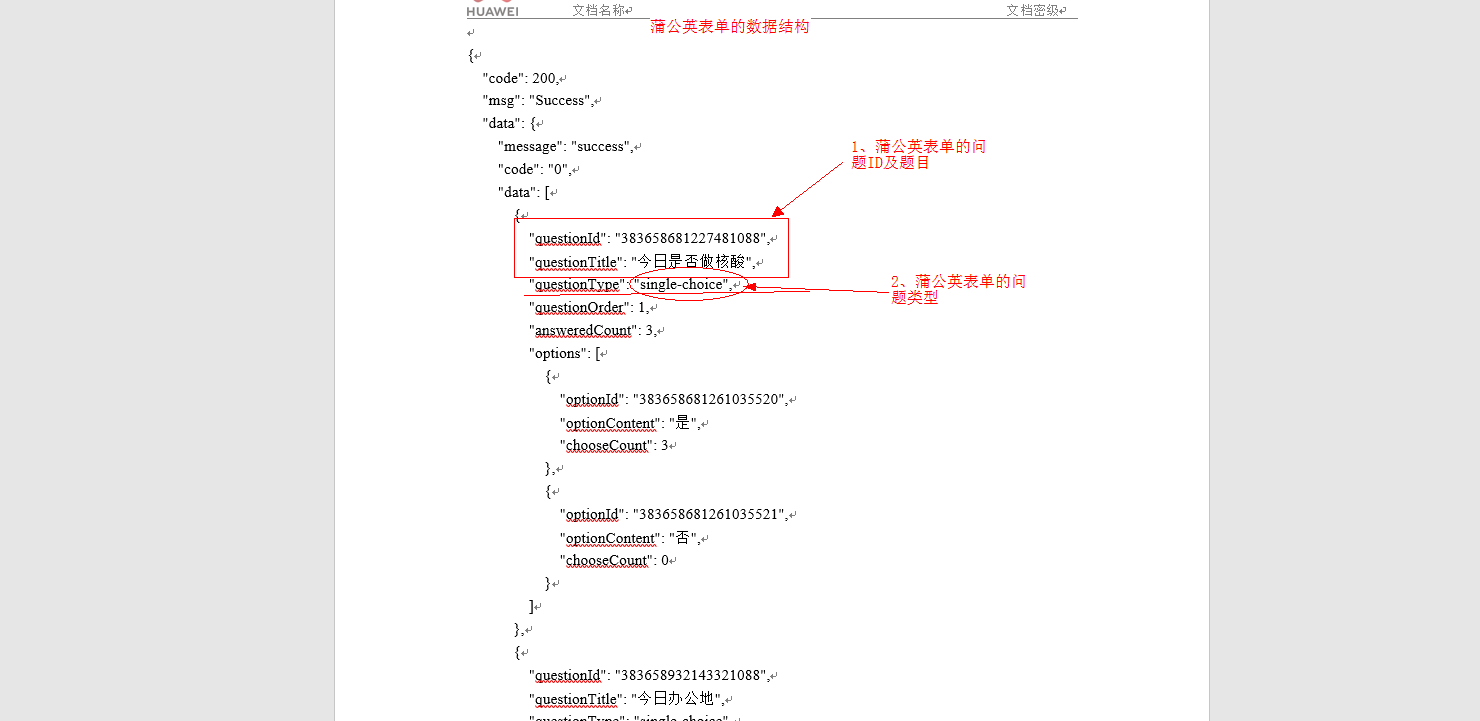
# 5.4.4.3新增转换器
增加选项问题转换器,每个单选或多选问题一个转换器(建议转换器名称与问题一致)
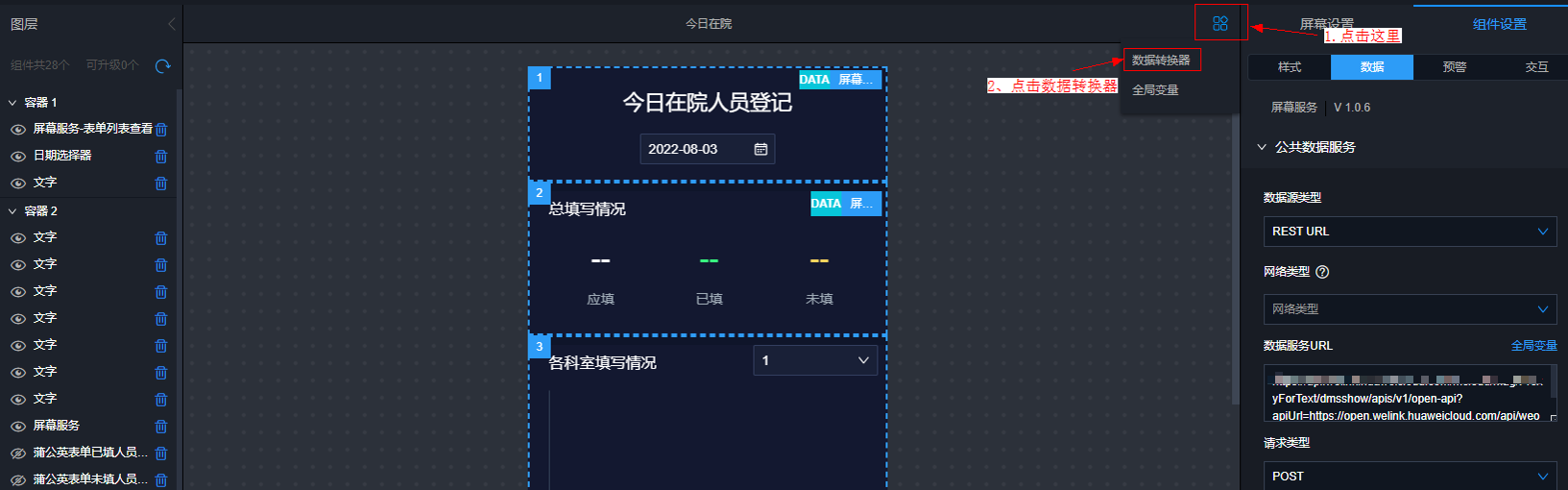

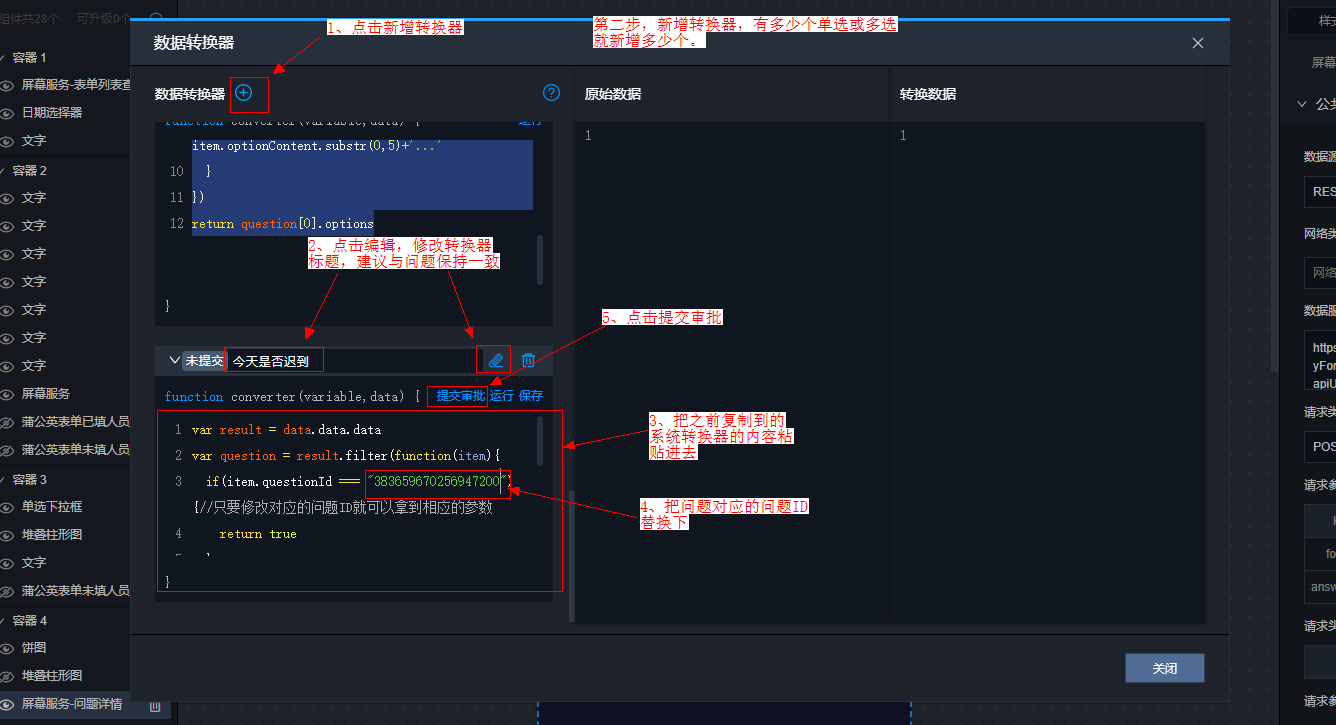
转换器审批后才能使用
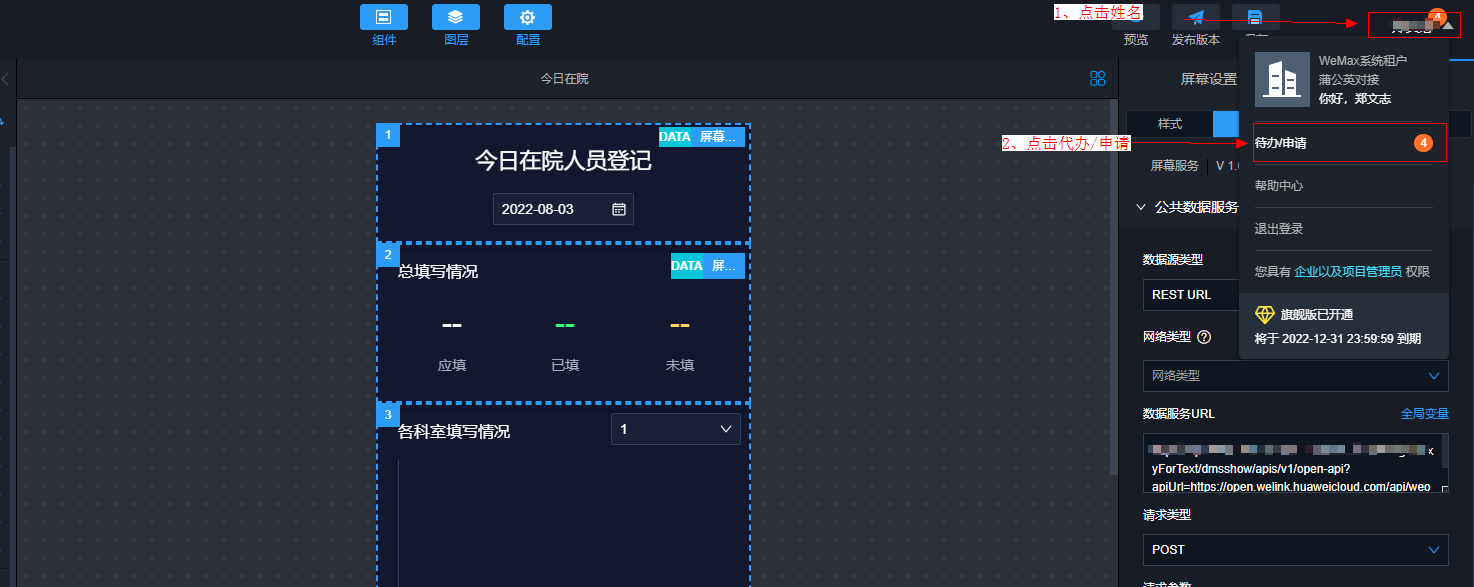
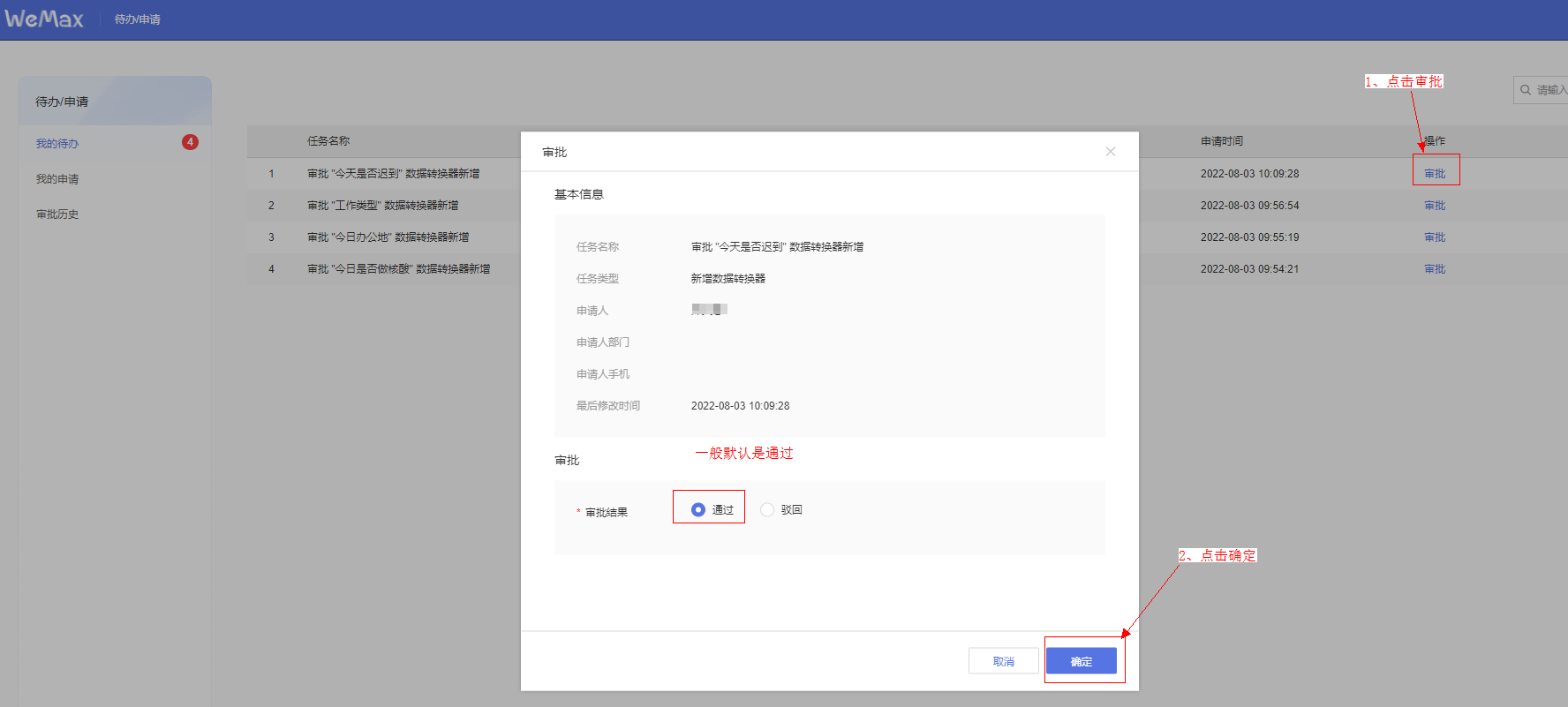
# 5.4.4.4模板屏幕的修改
标题处的修改
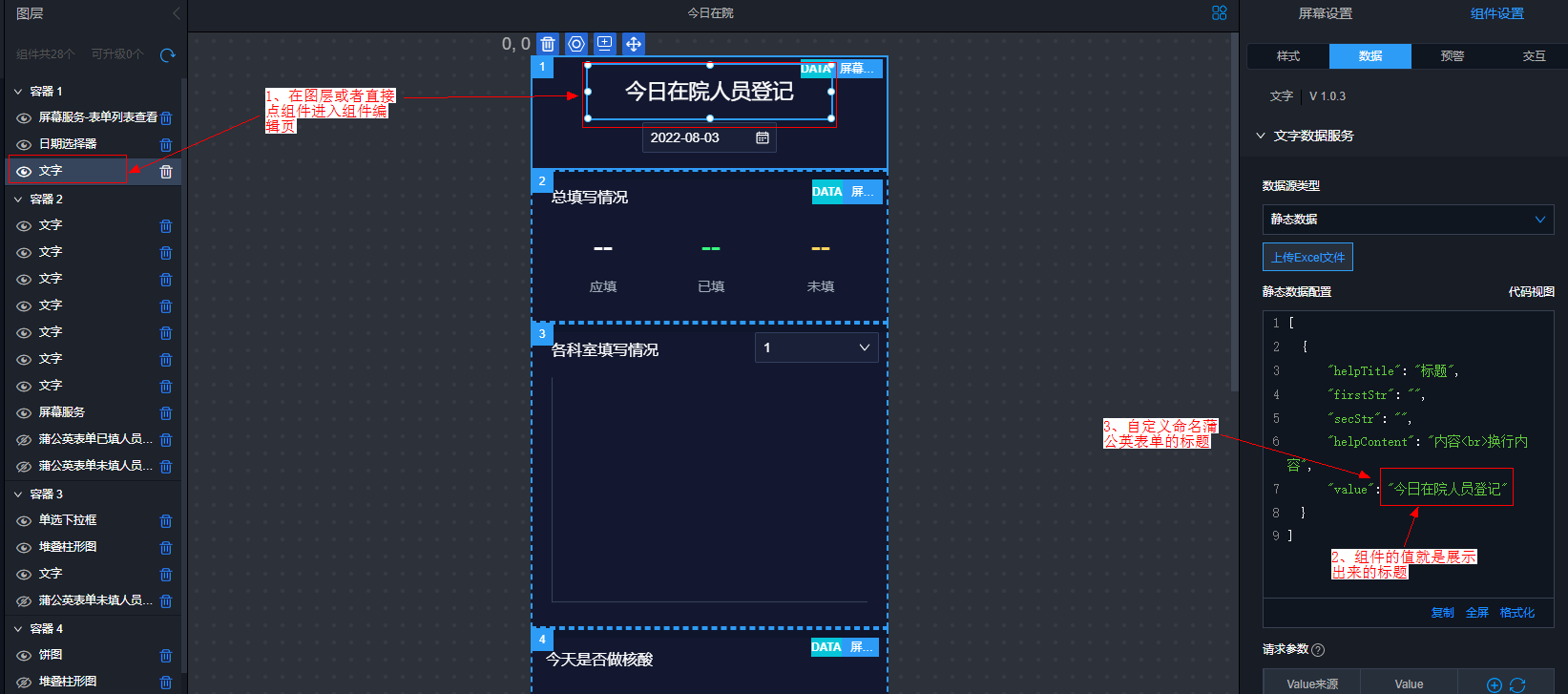
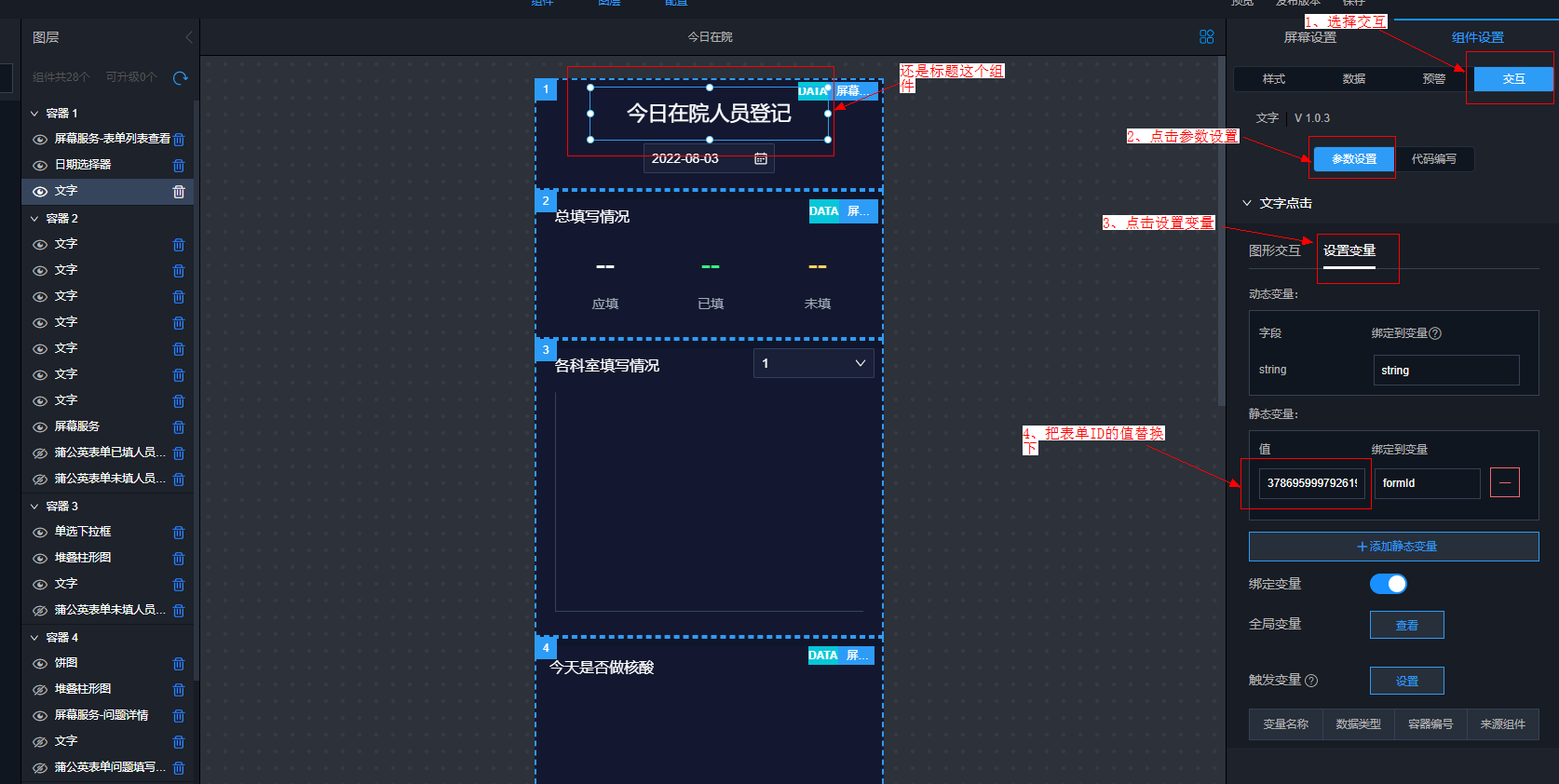
总填写情况配置
1、屏幕服务修改表单ID默认值,获取数据
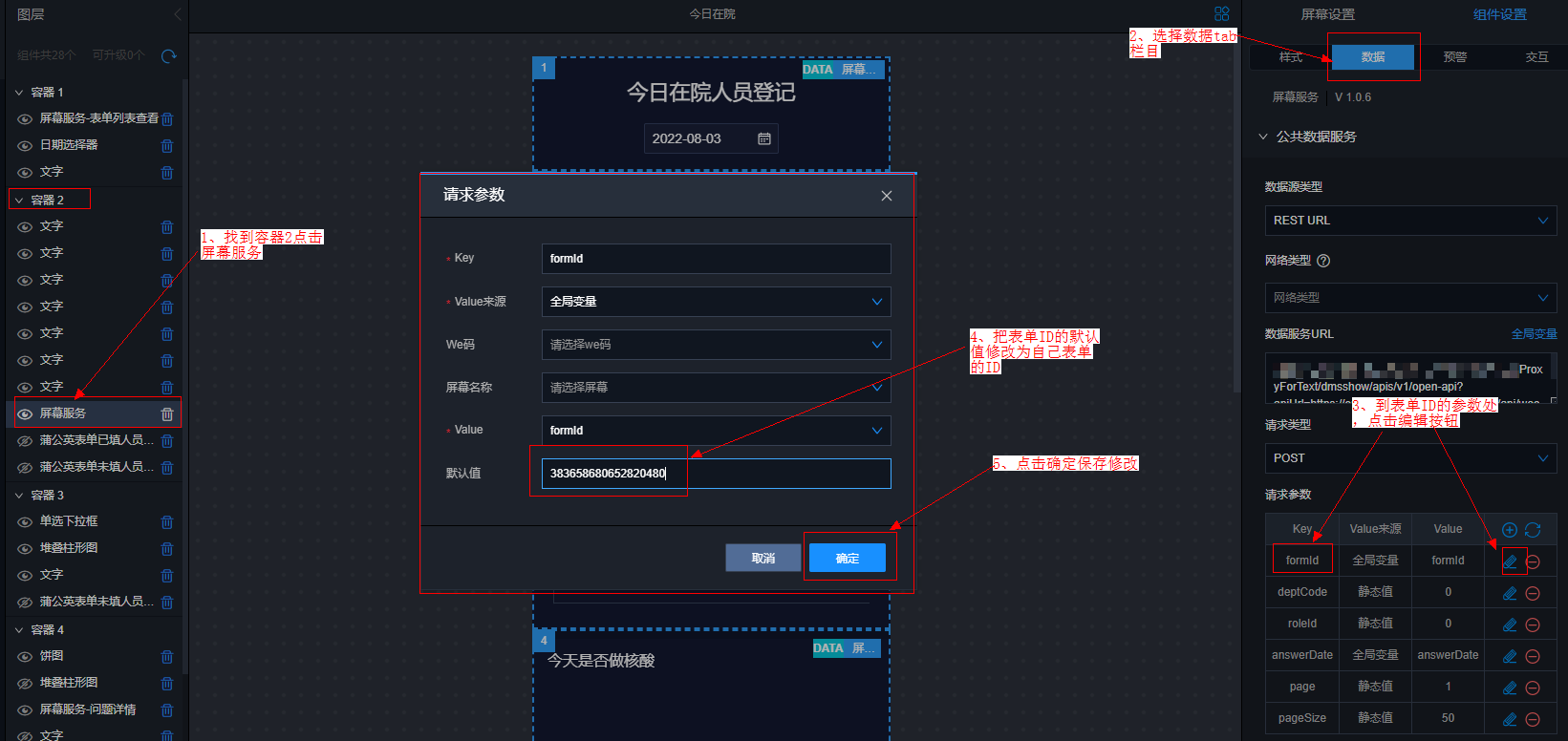
2、两个弹窗同样的操作修改表单ID默认值
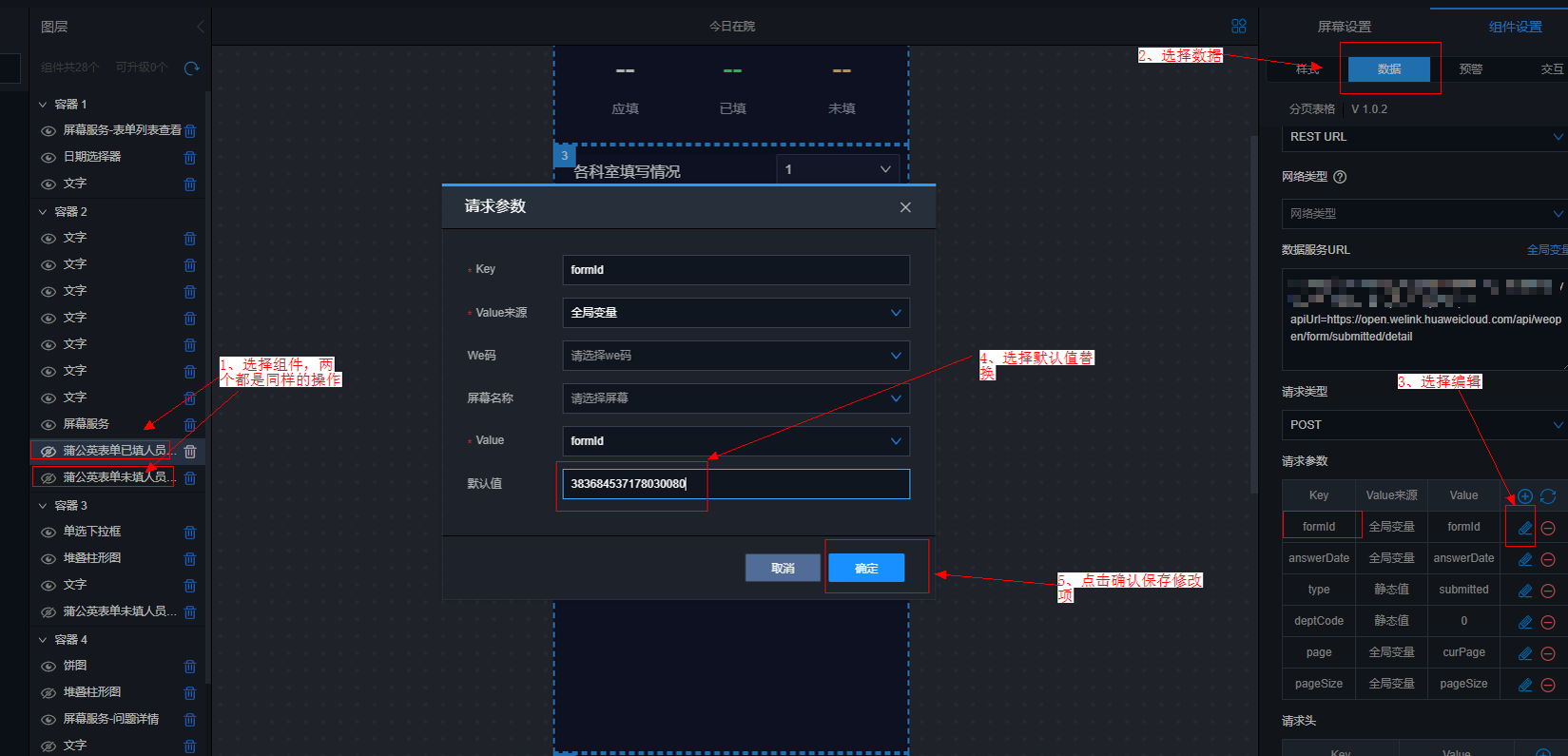
- 部门填写详情修改
1、标题修改,此处统计公司或团队有按组织架构统计对应的部门或团队填单人数
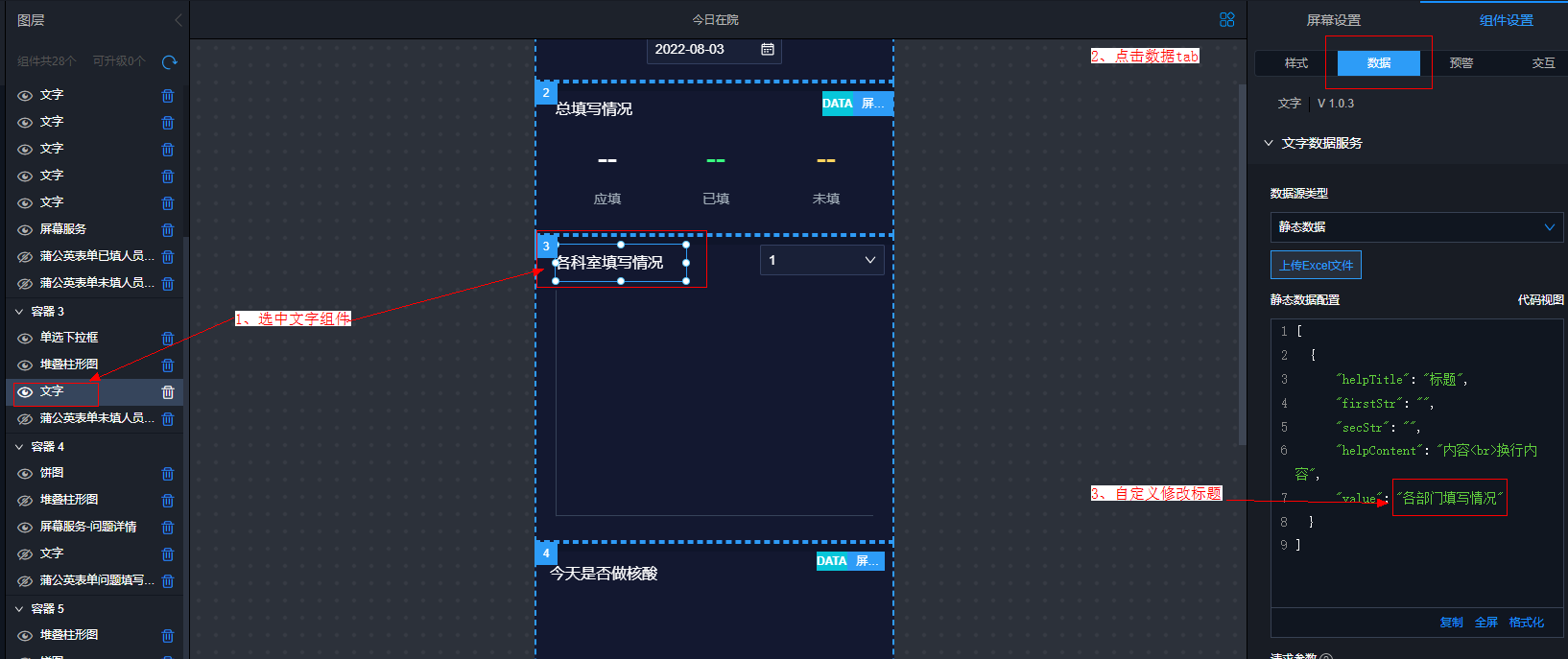
2、修改单选下拉框、弹窗表格以及图表中数据参数的表单ID默认值

问题详情的表单ID默认值修改(注:如果上面获取表单问题全量数据修改过这个表单ID可以忽略)

单个选项题目详情配置
1、两种展示方式,饼图,堆叠柱形图(建议选项多的选堆叠柱形图,选项少的选择饼图),两种方式可自由切换(左边眼睛标签可以控制);使用时需要把组件置顶
如果这两种也无法满足可以也可以拖拽自己想展示的组件(适用于有一定应用基础的开发人员)。
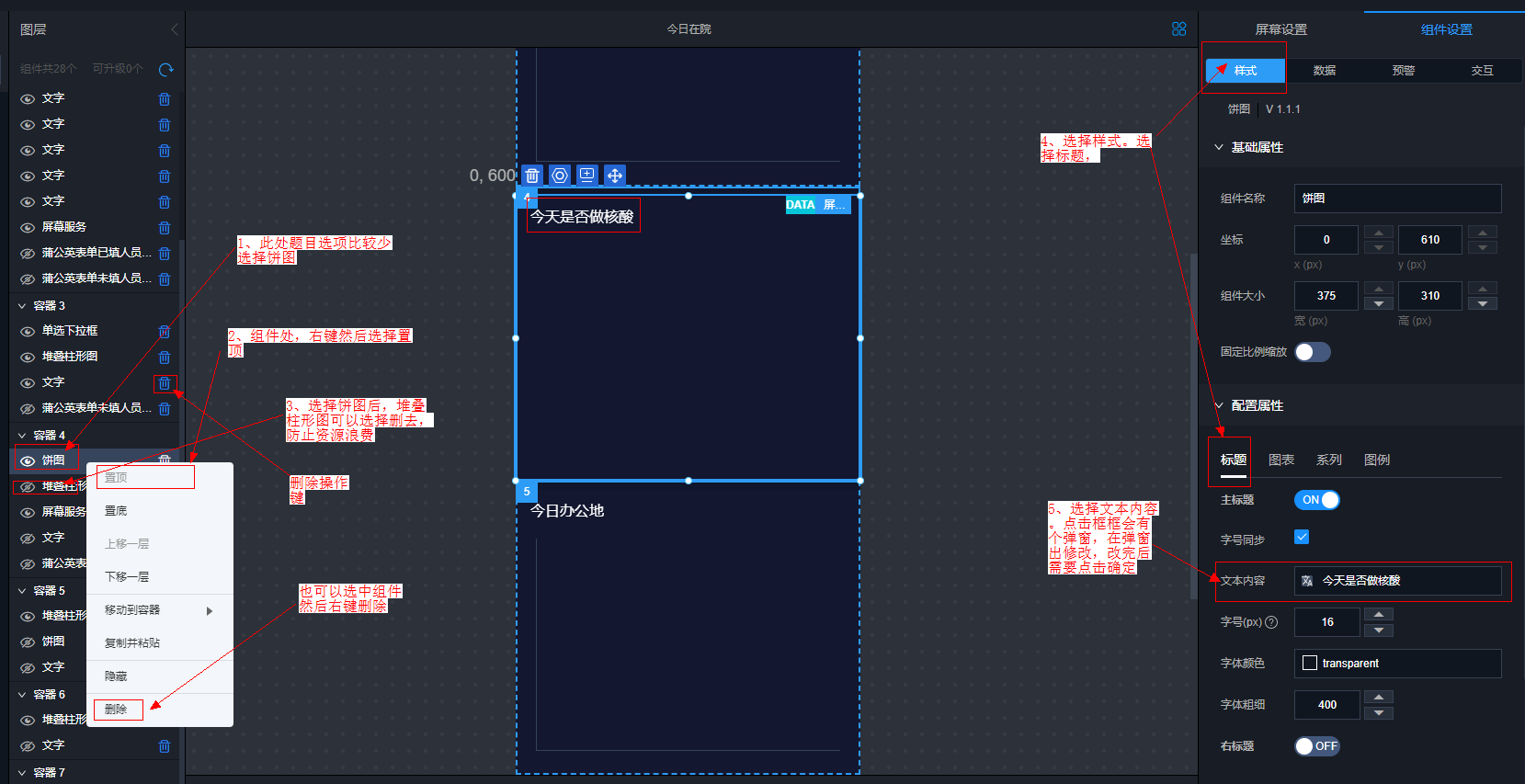
2、题目一修改题目对应的转换器,将之前创建的转换器移入对应的题目中,必改
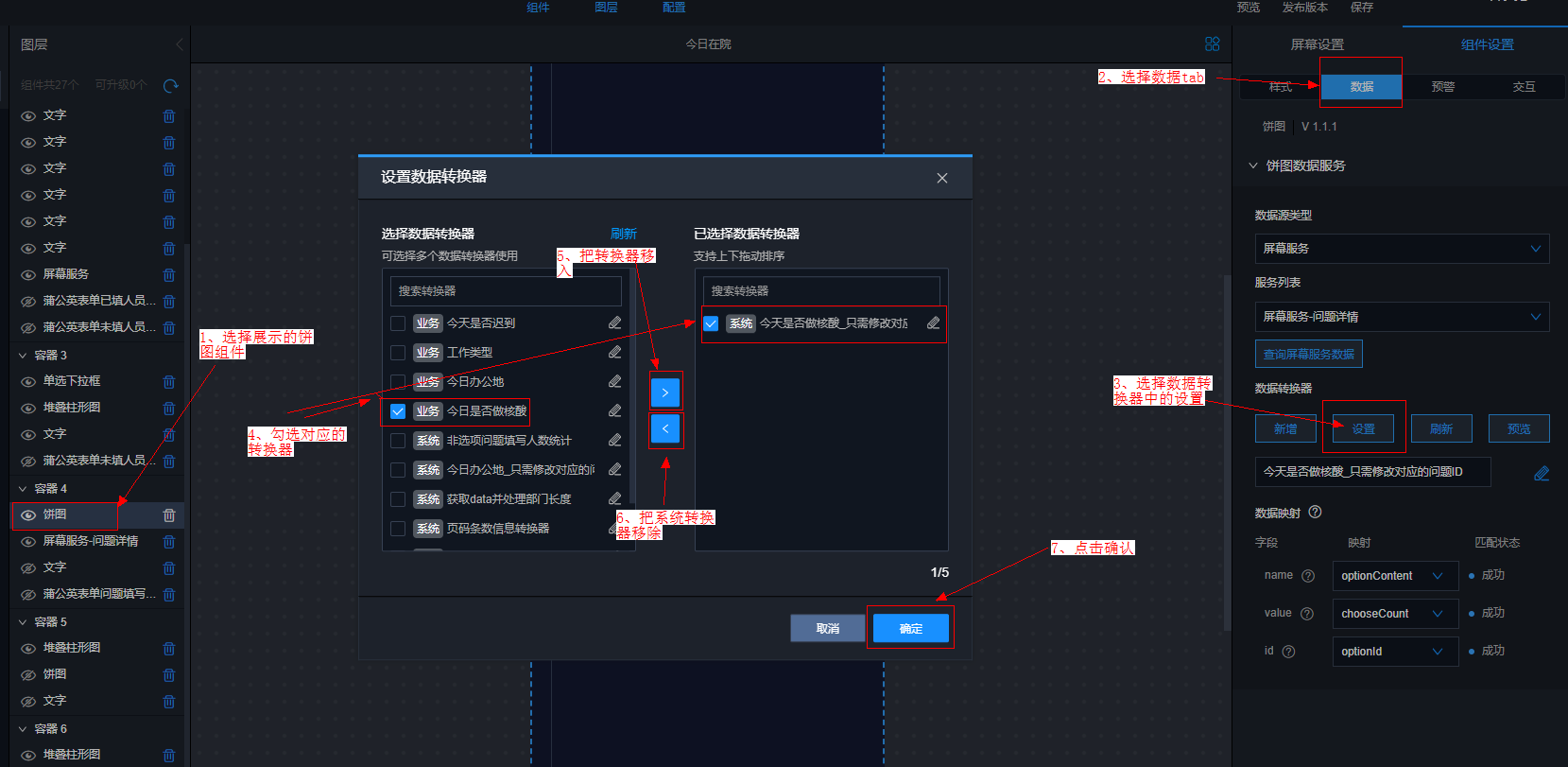
3、题目一修改交互变量中的问题ID,必改

4、题目二模板中容器5也是选项问题的统计也和上面的操作类似,必改
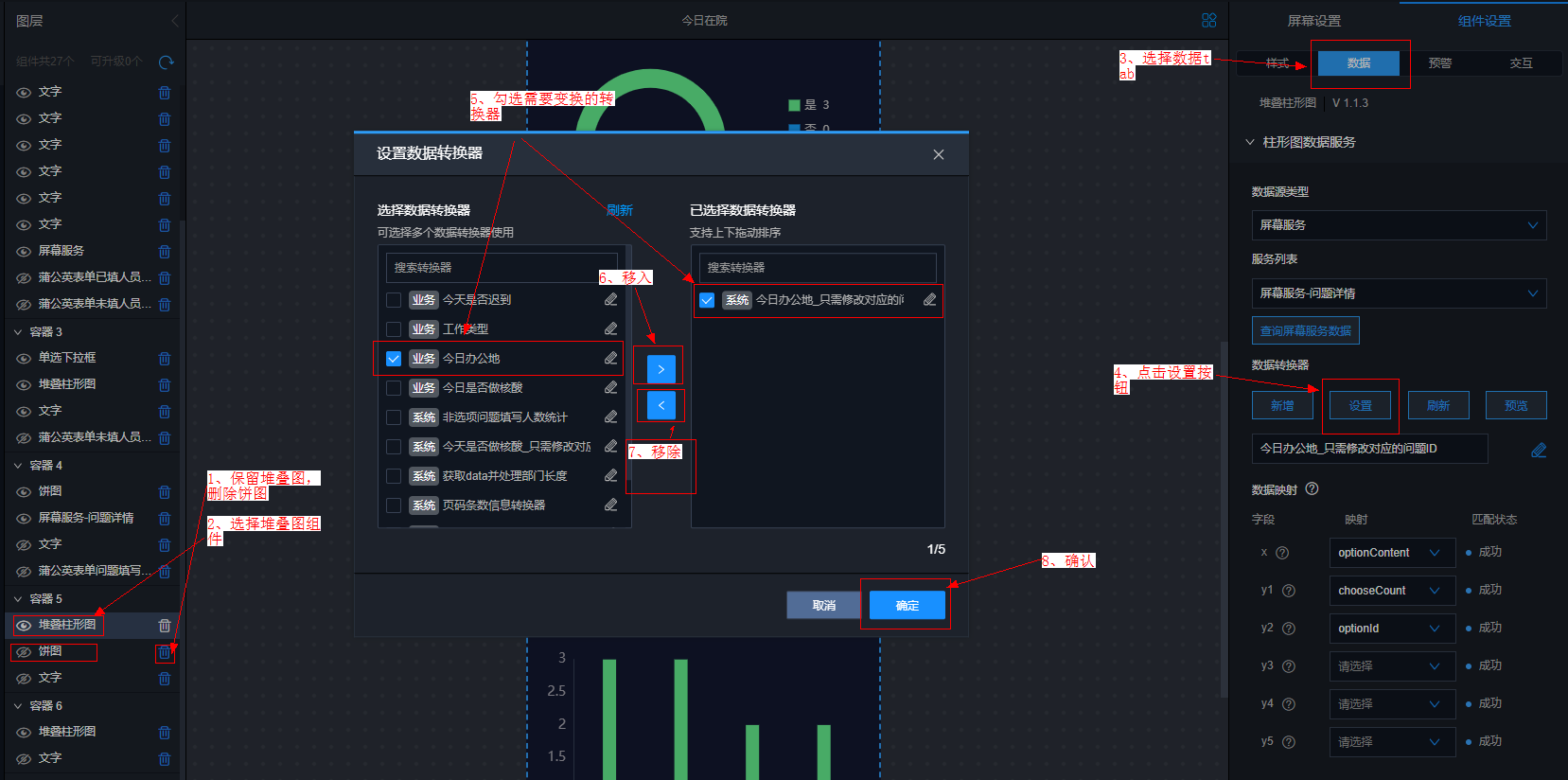
5、题目二修改交互变量中的问题ID,必改
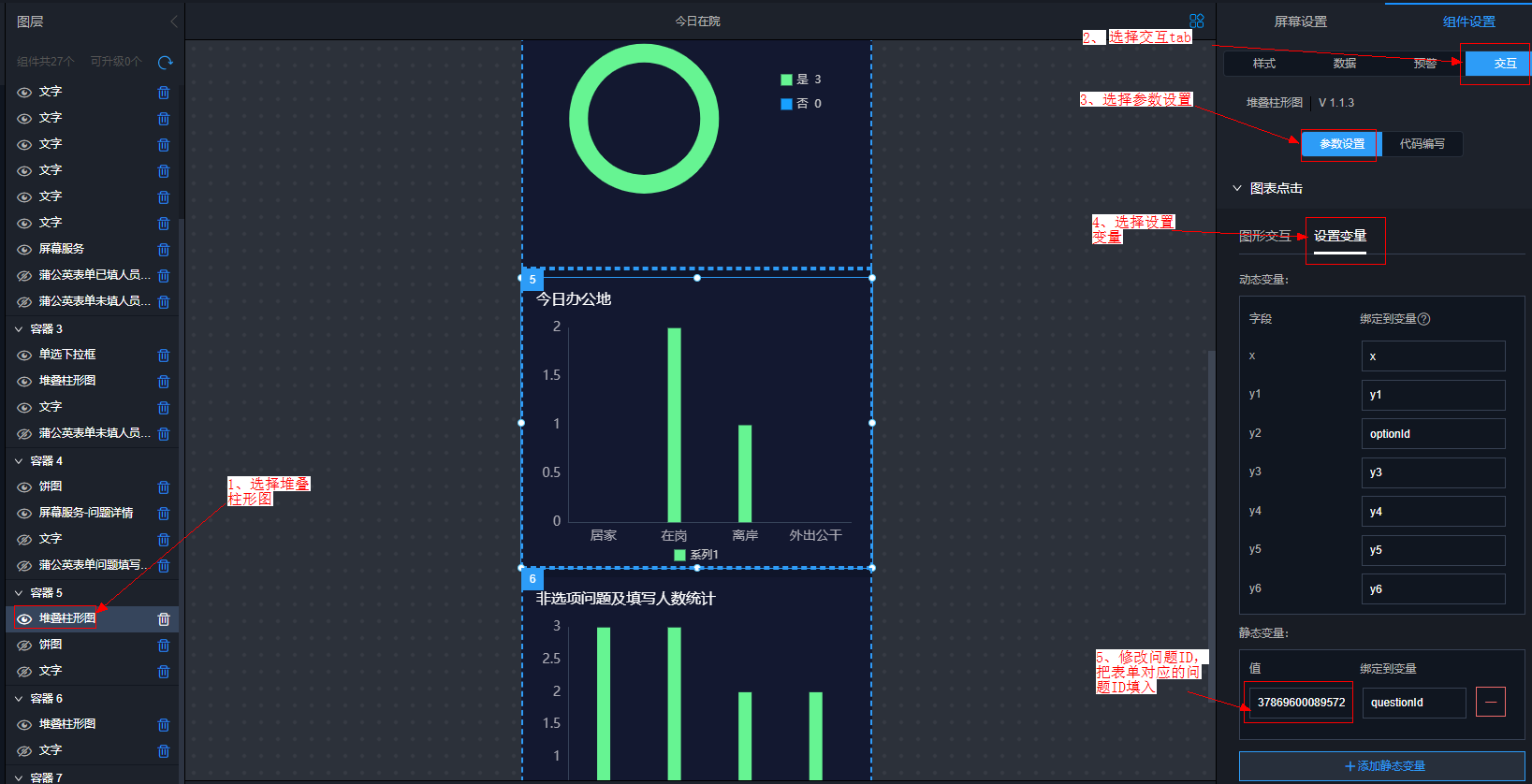
新增选项问题统计容器及组件(多个单选多选问题就重复这一个步骤)
1、选择容器选择上方插入并且设置容器大小,标准版为高度320PX,可以自定义修改
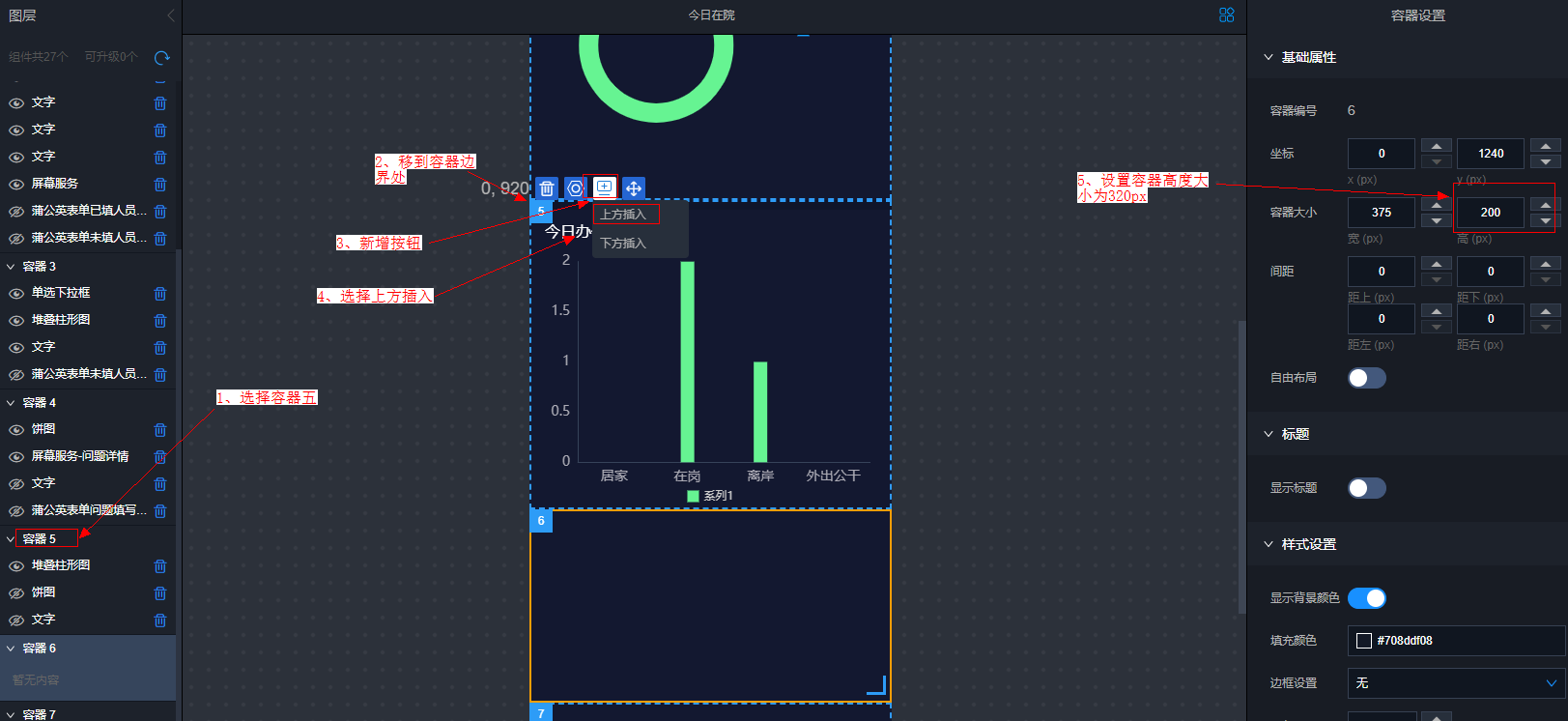
2、在容器4或容器5复制组件并移动到新容器中

3、移动后的组件修改为和表单问题对应得题目标题(也可以不一样)
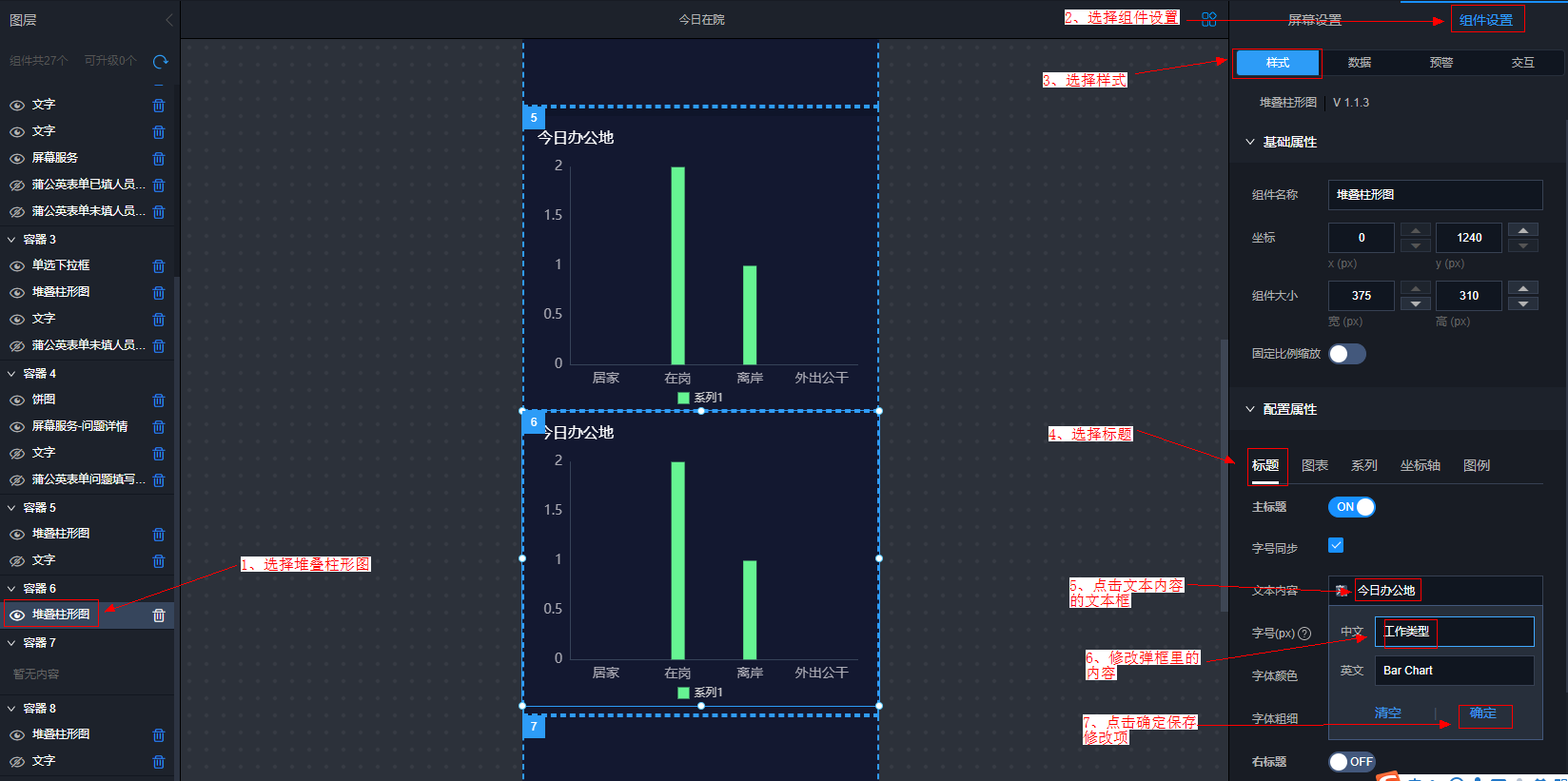
4、修改组件的转换器

5、修改组件的交互变量中的问题ID
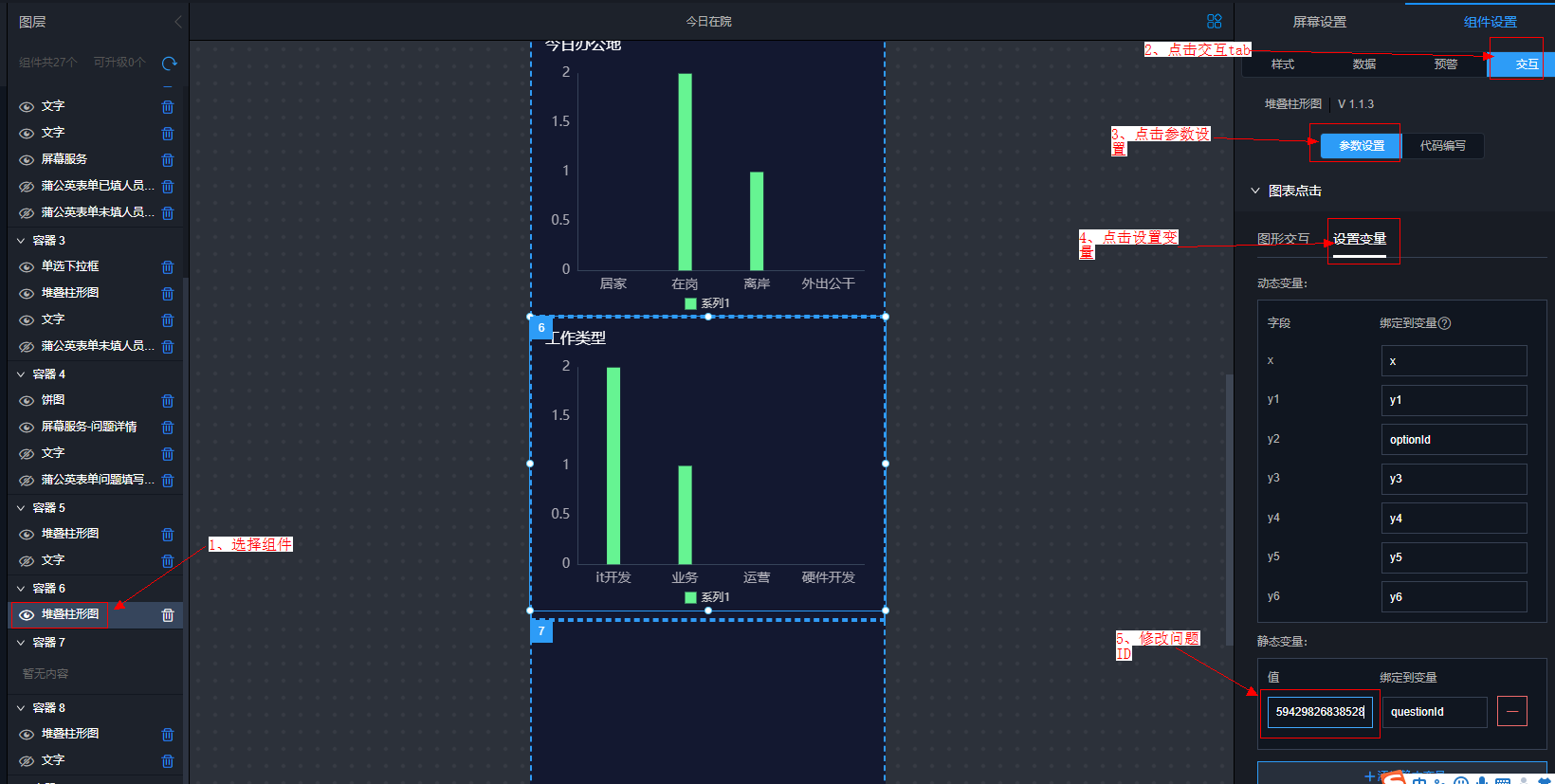
修改完后点击保存,如果网络环境不好,或者表单题目过多,也可以多保存几次防止token超时无法保存
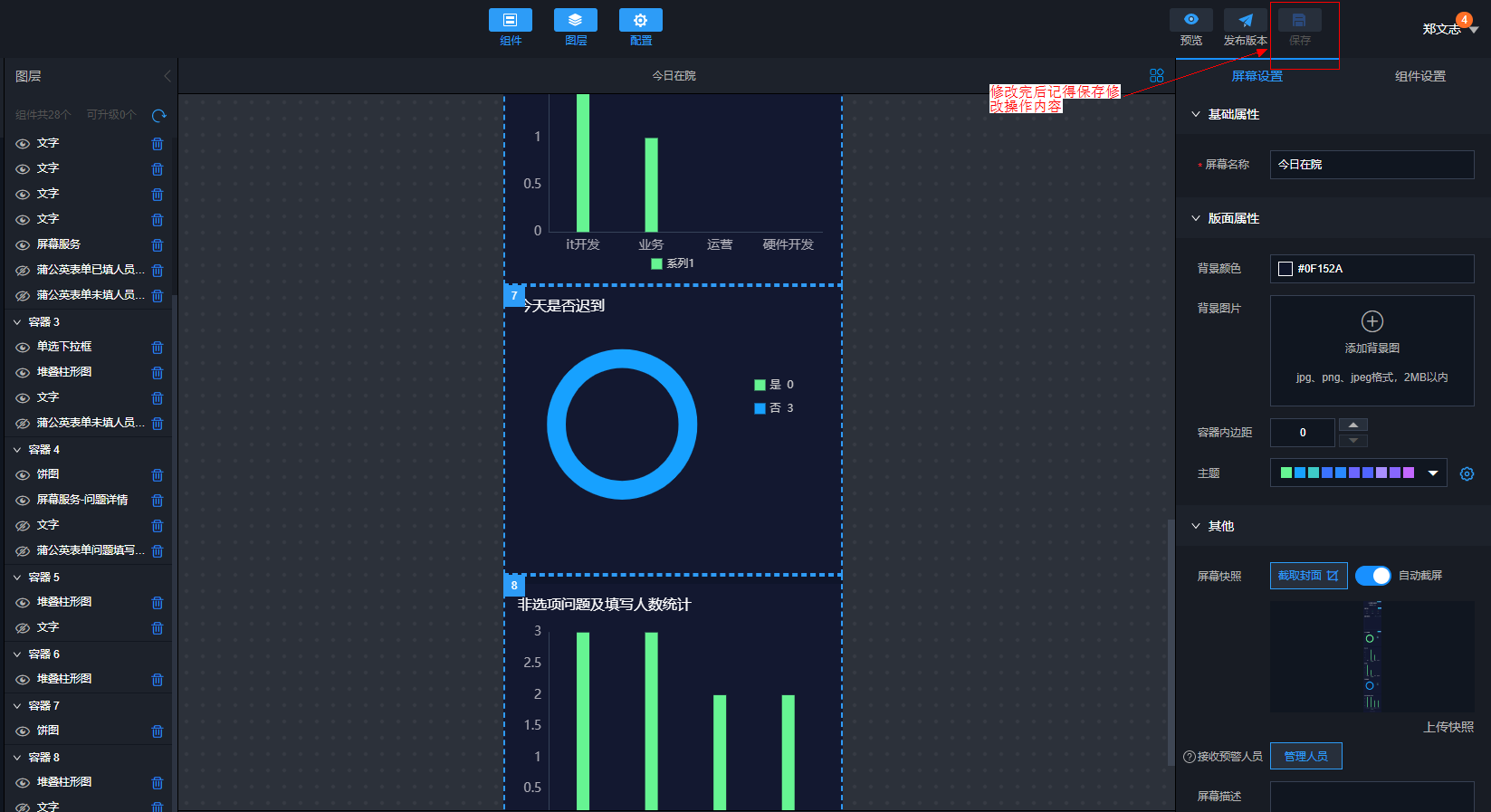
# 5.4.5屏幕发布到手机轻应用上预览
回到屏幕设计 (opens new window)移动屏幕列表页面,先把屏幕发布版本
1、点击更多打开发布版本弹窗
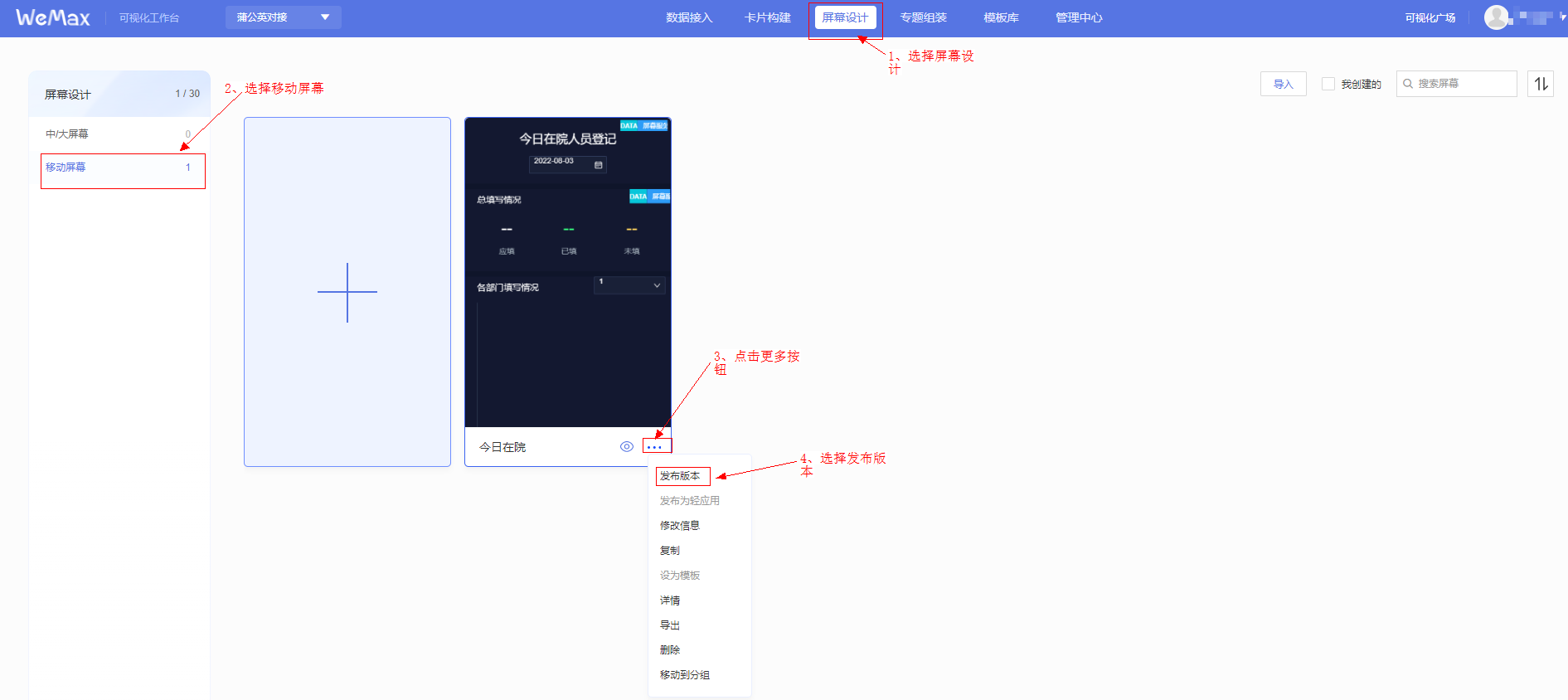
2、发布版本(保存后需要点击右上角的“X”按钮)
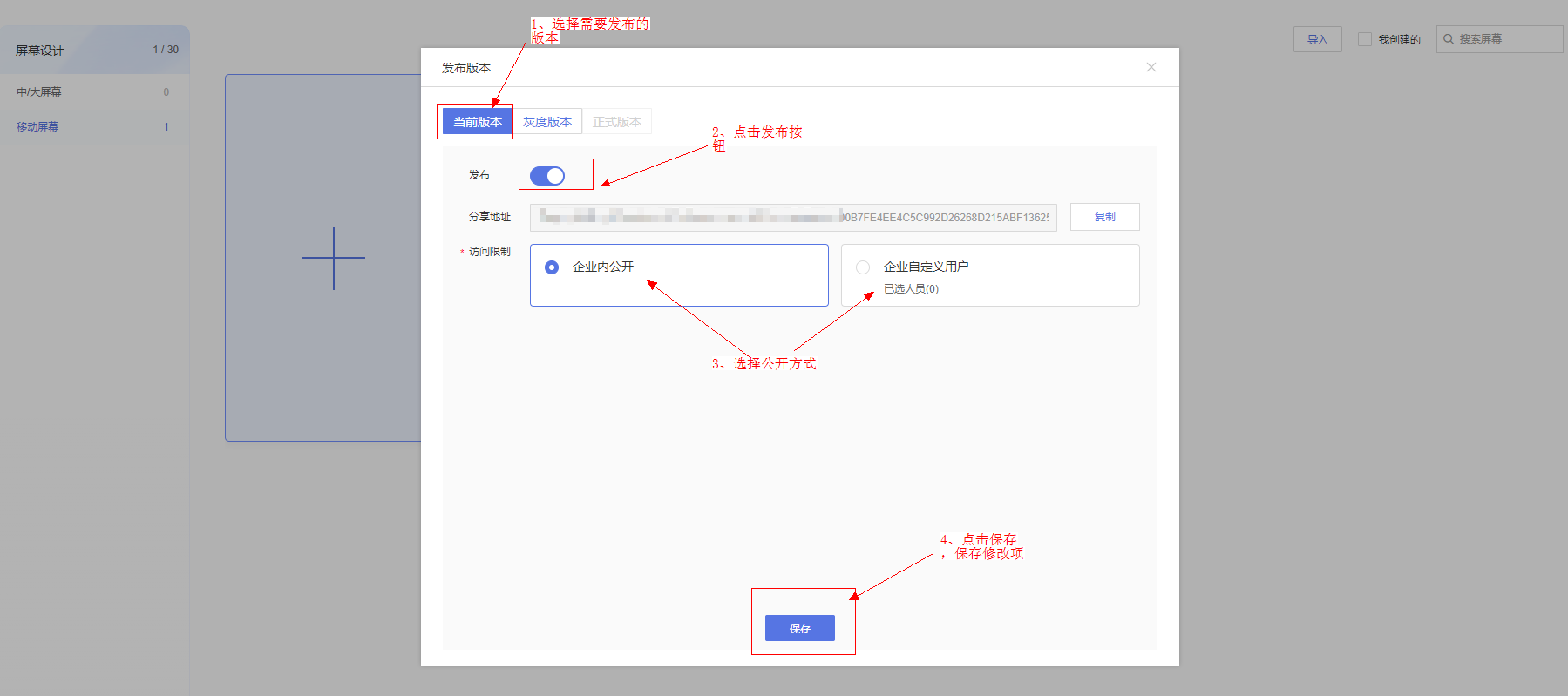
把屏幕发布到轻应用上
1、点击更多打开发布为轻应用弹窗
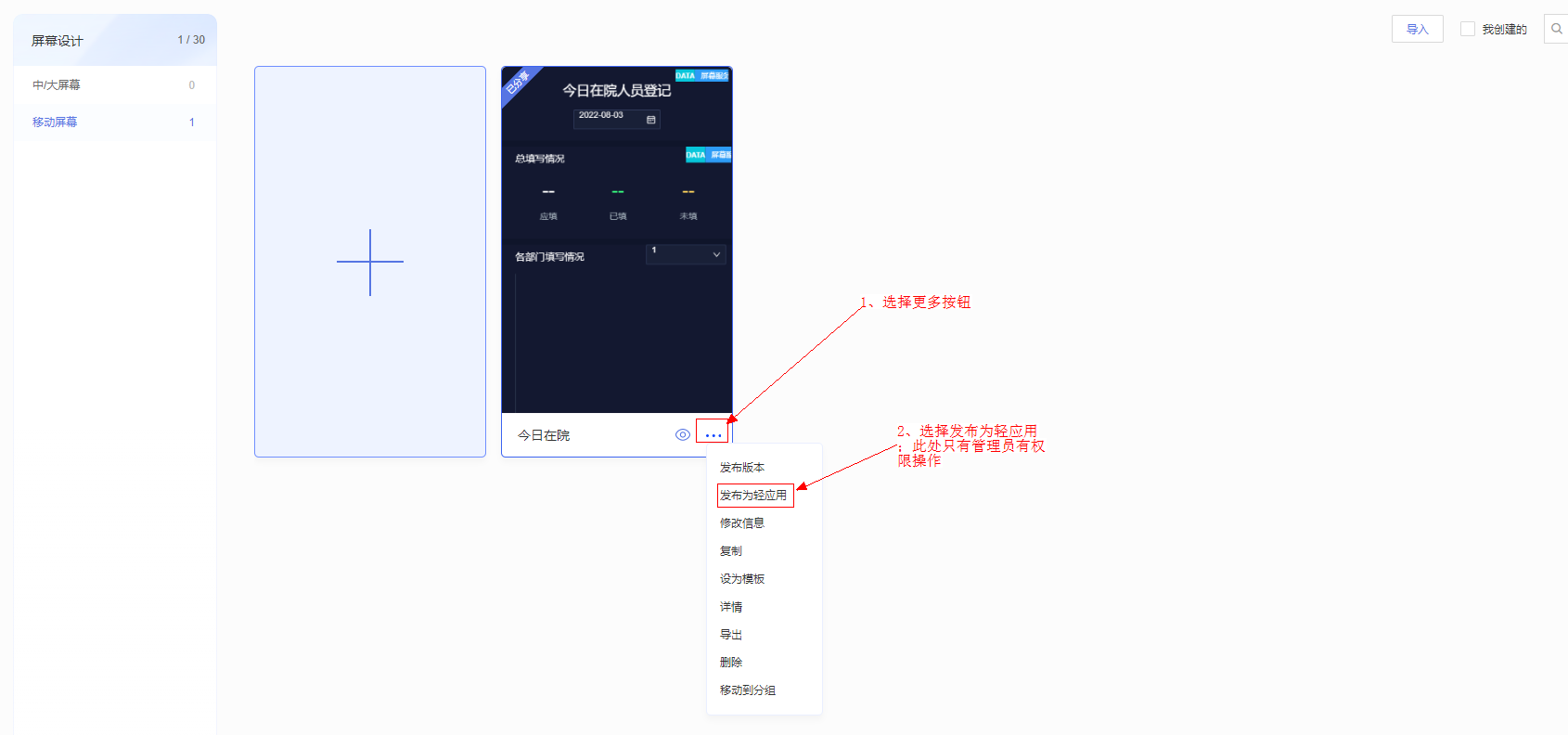
2、发布相应的屏幕版本到轻应用上
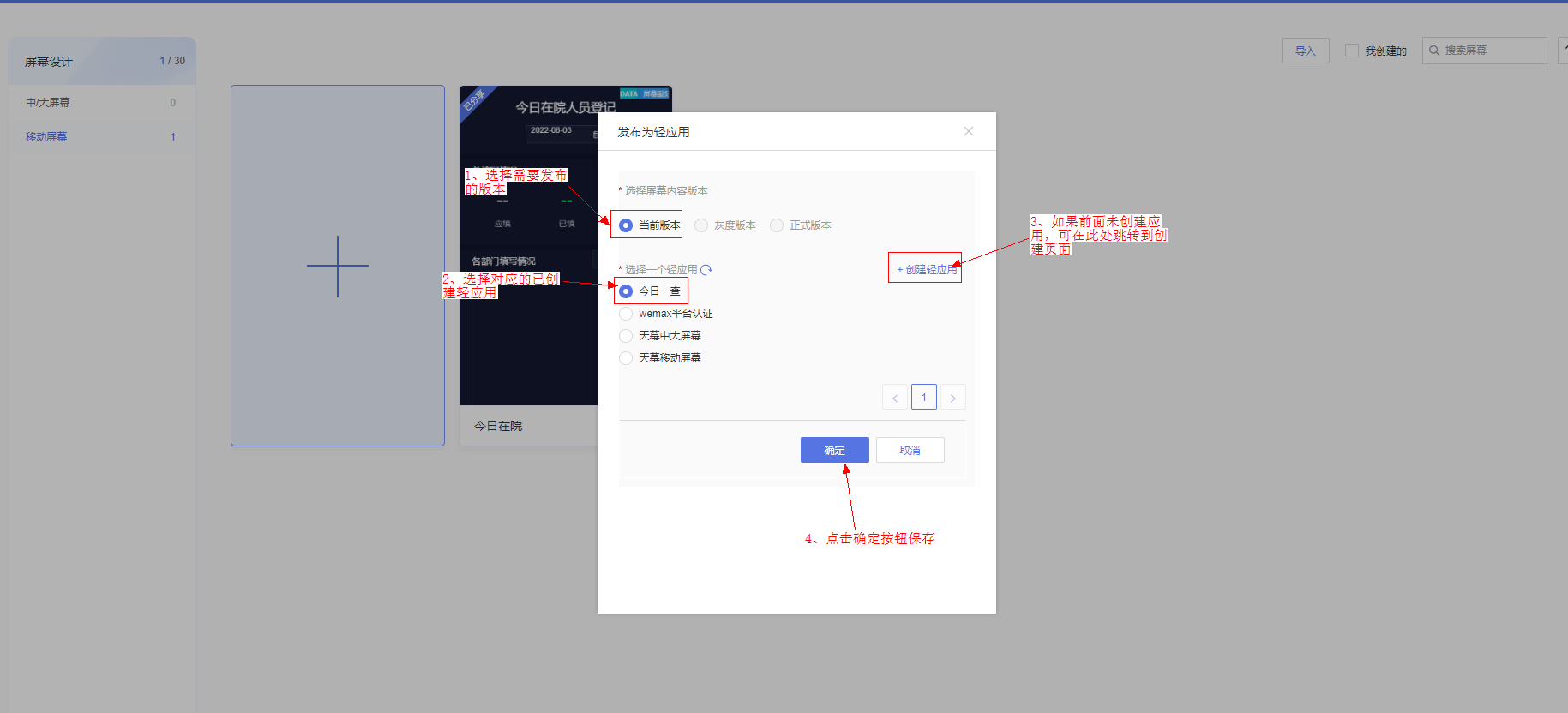
# 5.4.5.1开放平台同步轻应用
- 点击开放平台 (opens new window)跳转到轻应用列表
# 5.4.5.2点击轻应用名称进入编辑页
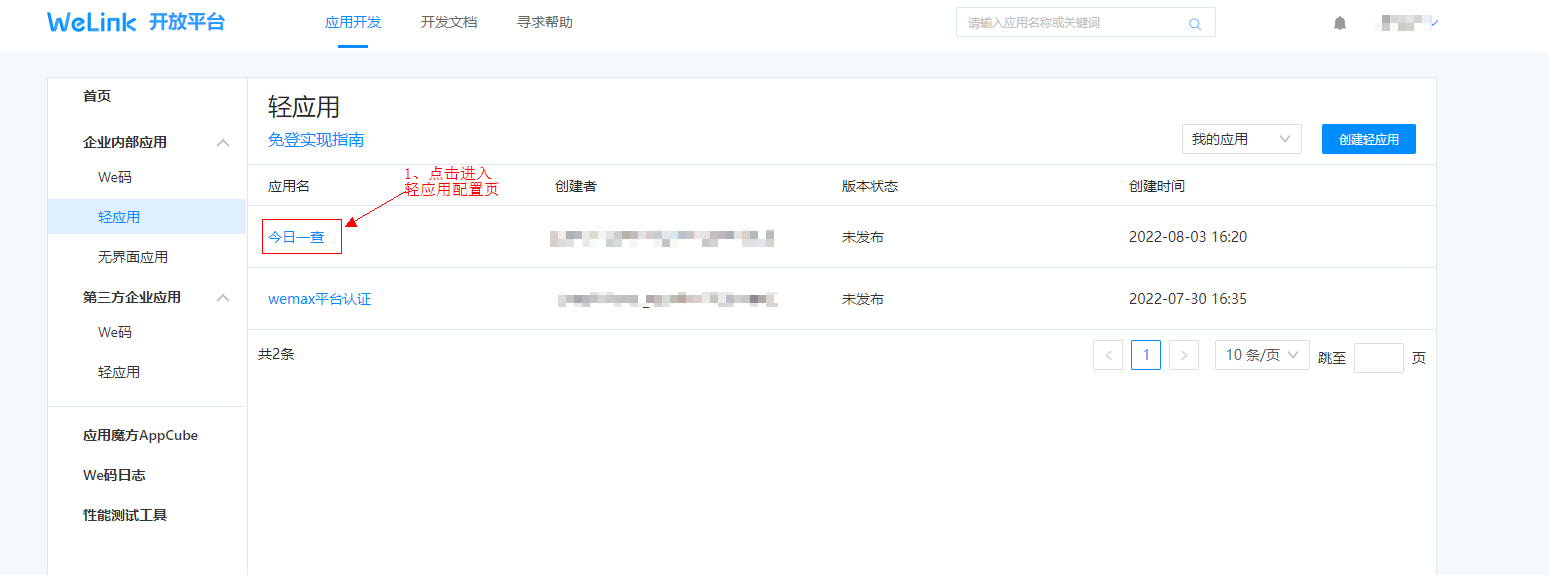
# 5.4.5.3点击进入版本管理页
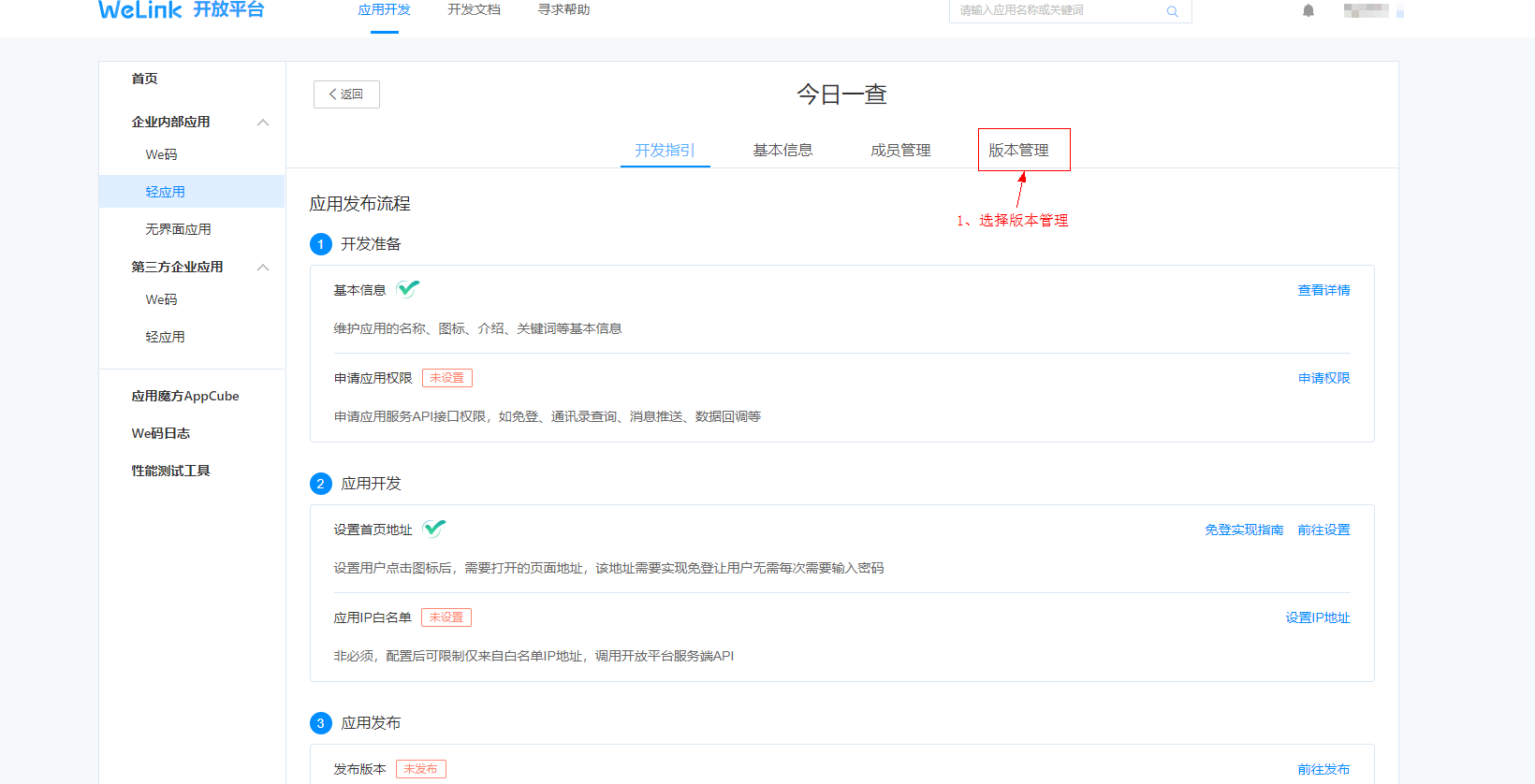
# 5.4.5.4发布版本并选择管理员审批
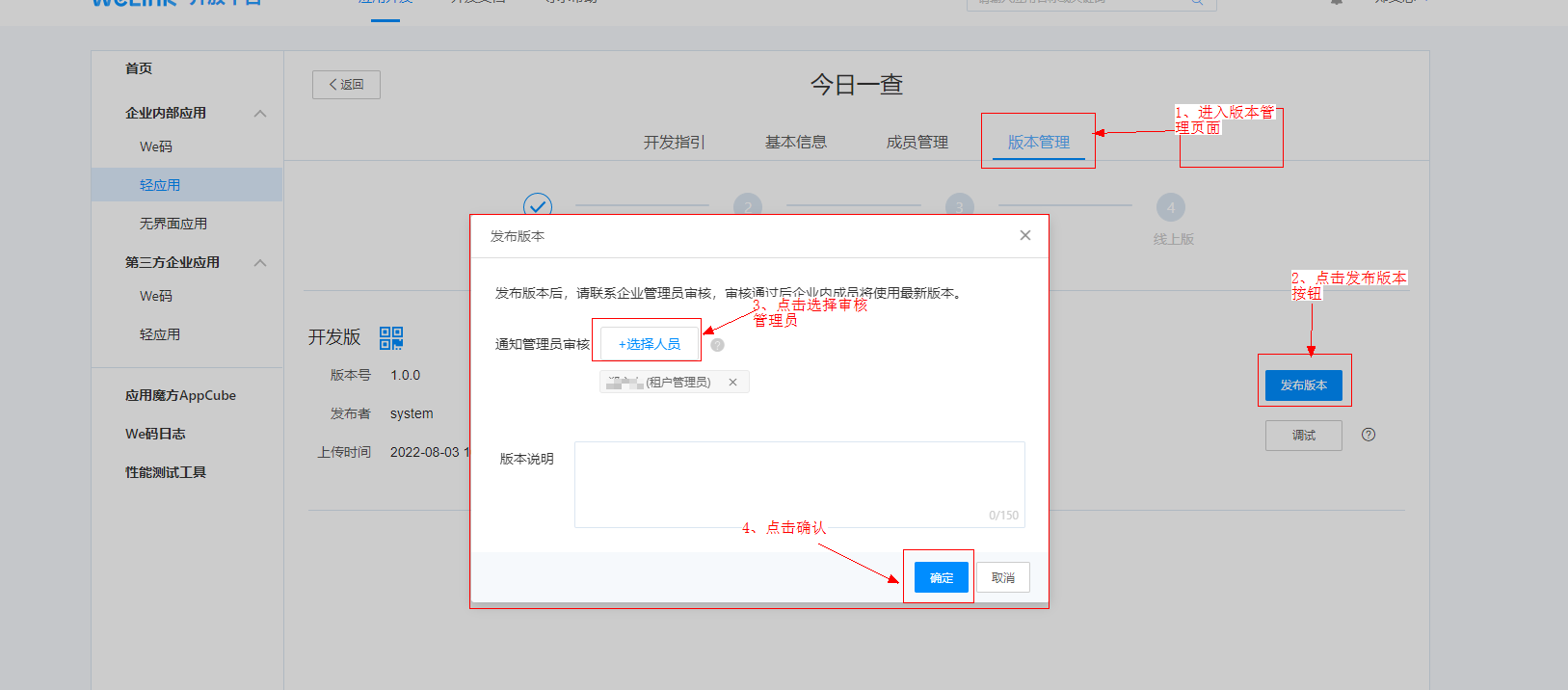
# 5.4.6管理员审核
管理员在手机WeLink上审批应用
1、在消息tab找到通知中心并点击进入,找到待审核的应用点击进入
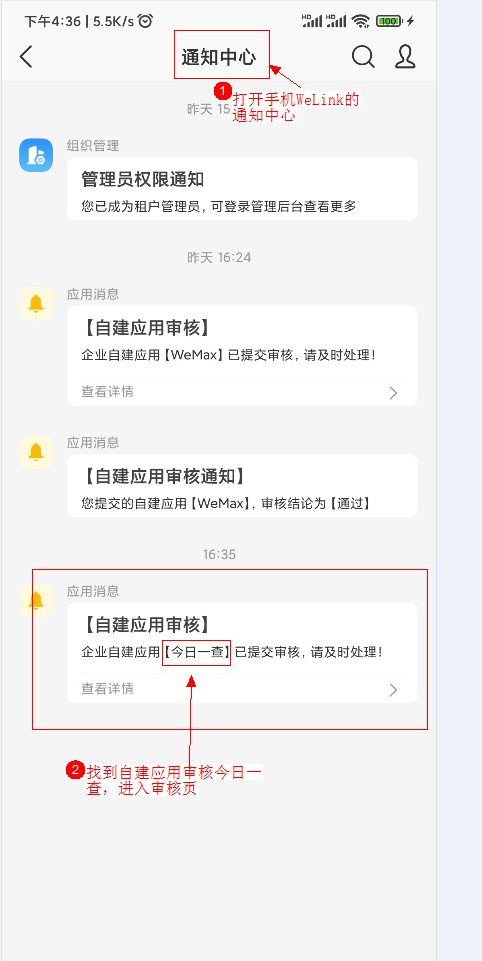
2、进入审核页审核应用

3、点同意后会跳转到审批理由填写页面(理由必填)
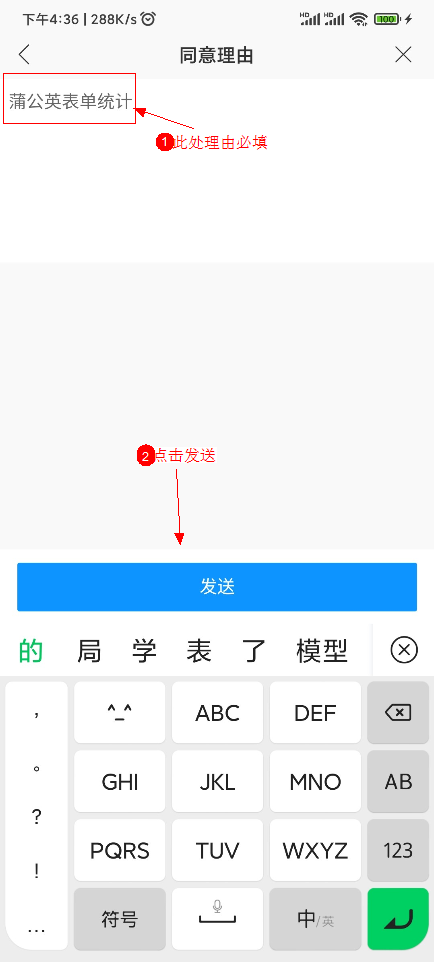
# 5.4.7管理员查看应用预览
1、点击应用tab,并进入更多应用页面

2、在搜索框中查找应用
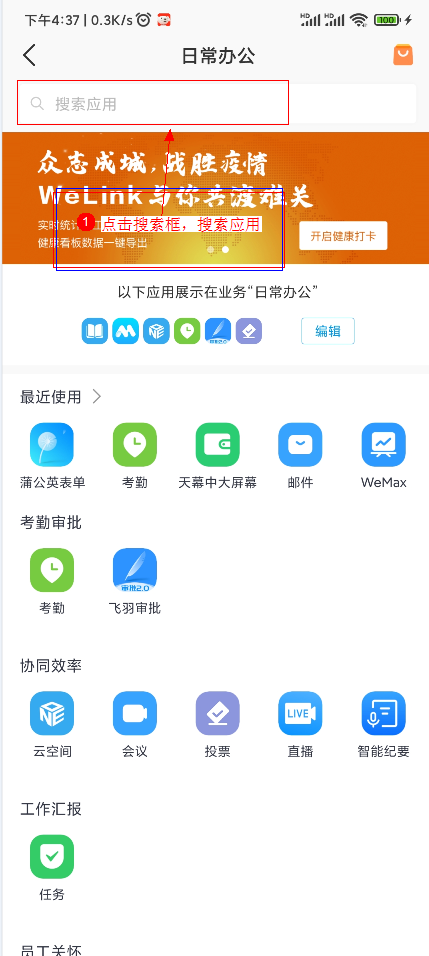
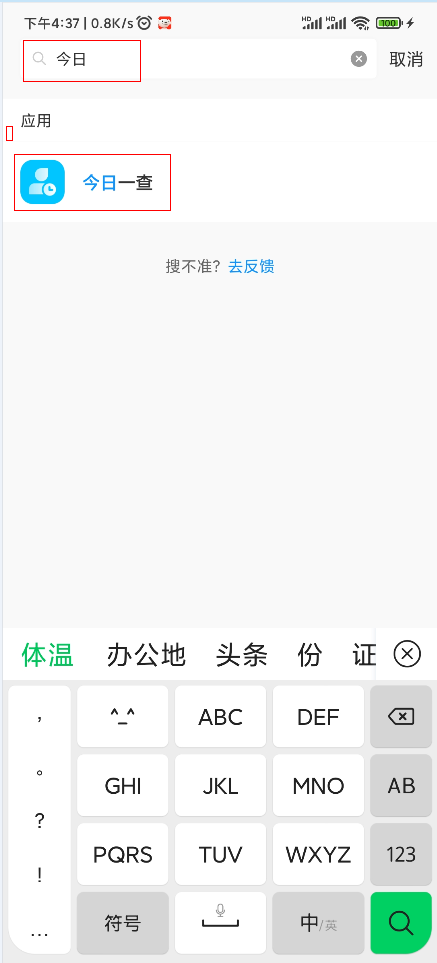
3、点击应用查看
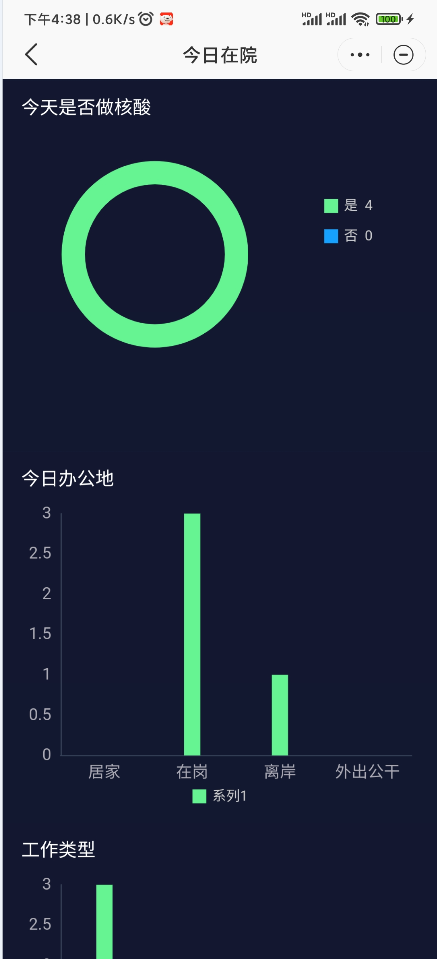
# 5.4.8附录(进阶操作-建议熟悉平台后再进行操作)
# 5.4.8.1<1> 问题详情名单弹窗变更为跳转形式
创建问题详情模板屏幕
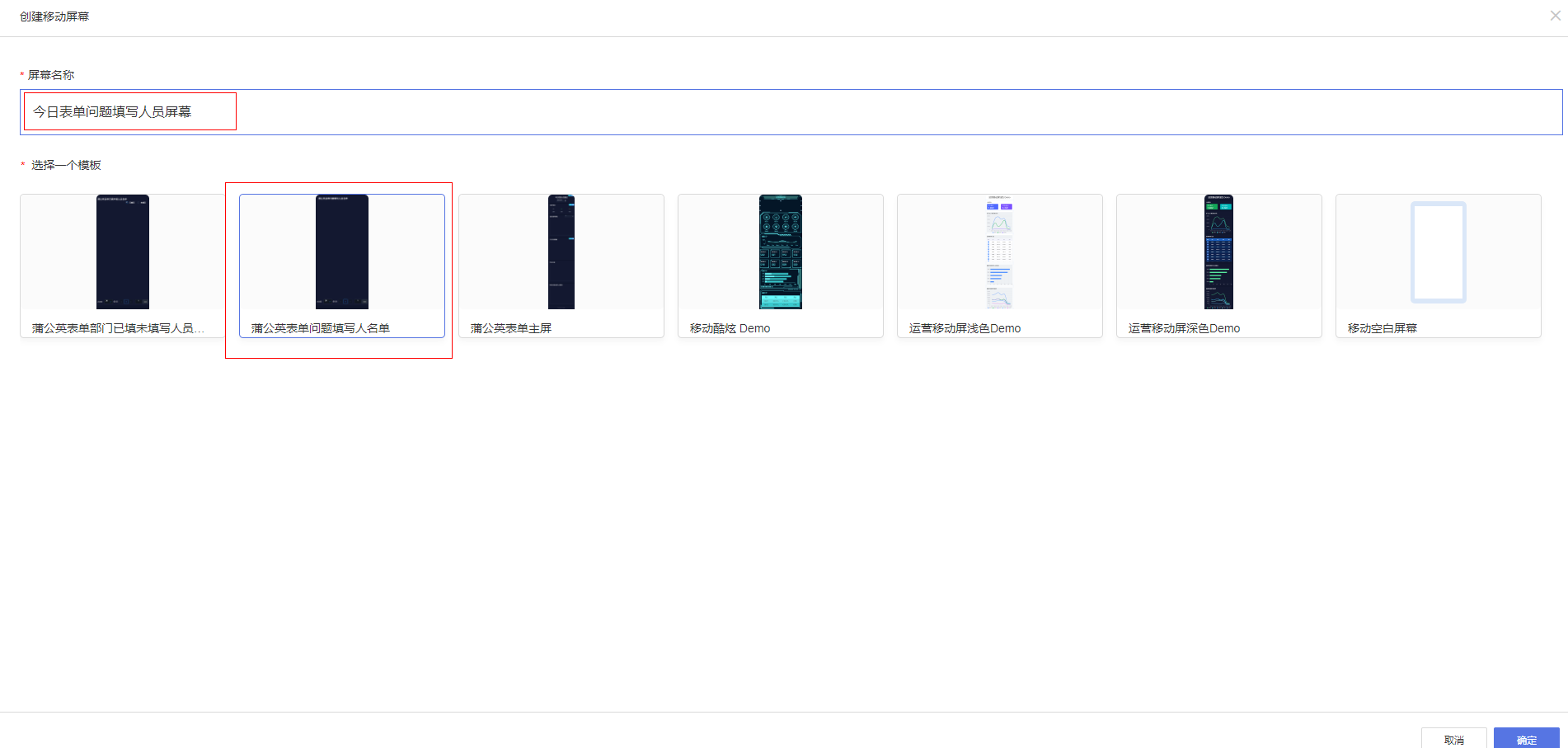
如果需要预览跳转屏,需要配置参数

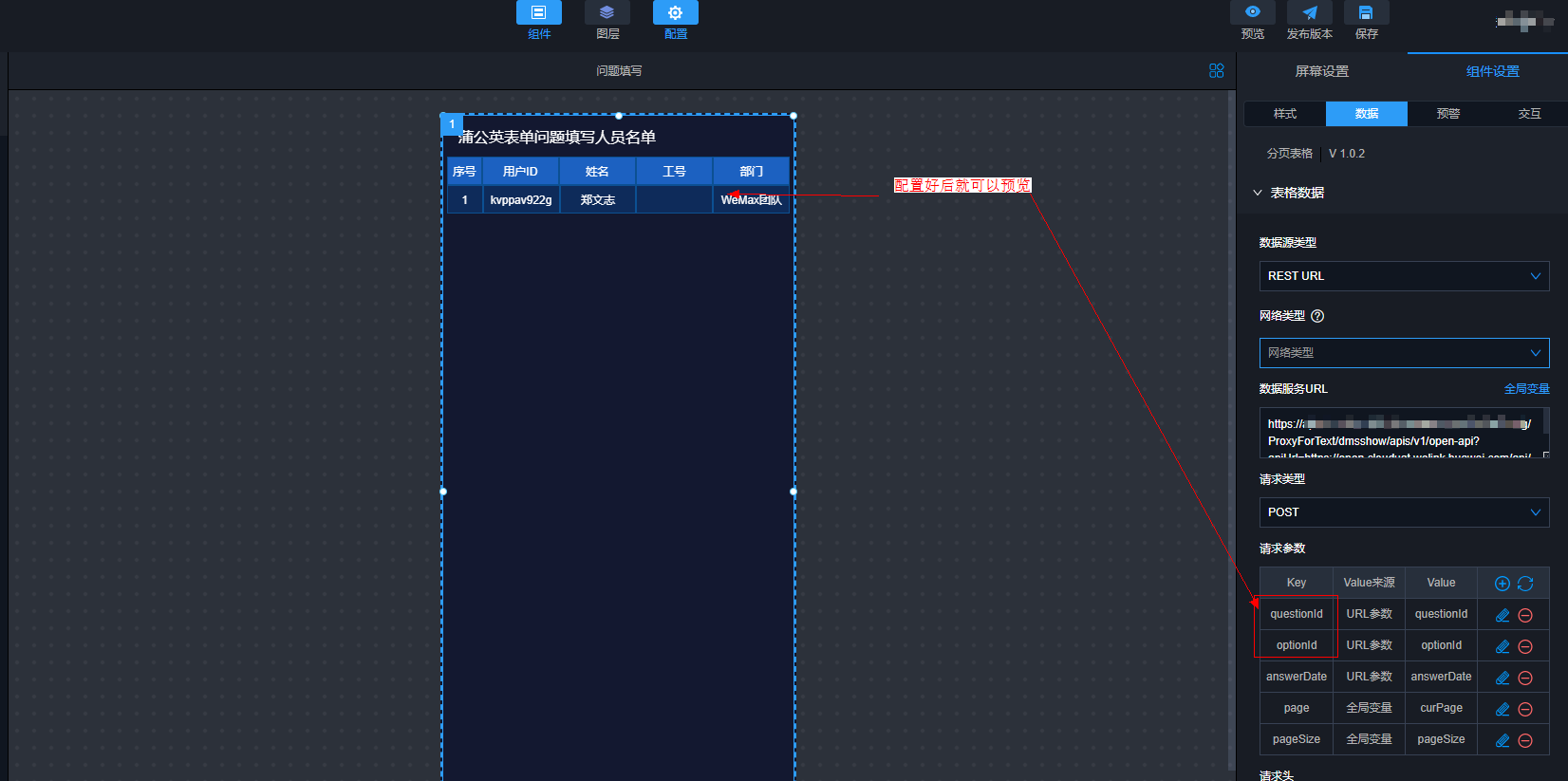
进入主屏配置跳转方式,配置结束后点保存
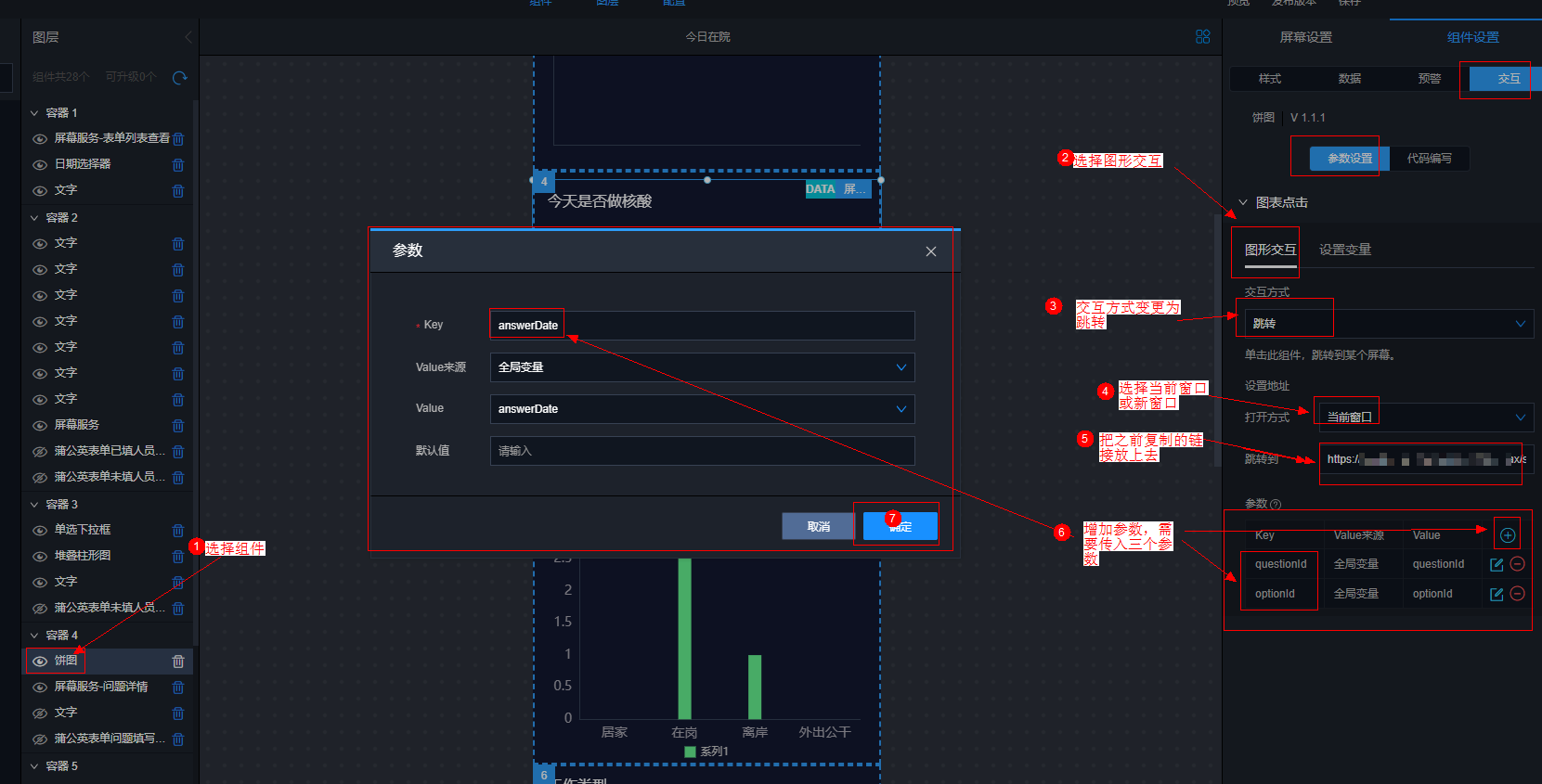
# 5.4.8.2<2> 已填未填人员详情名单弹窗变更为跳转形式
创建已填未填人员详情模板屏幕
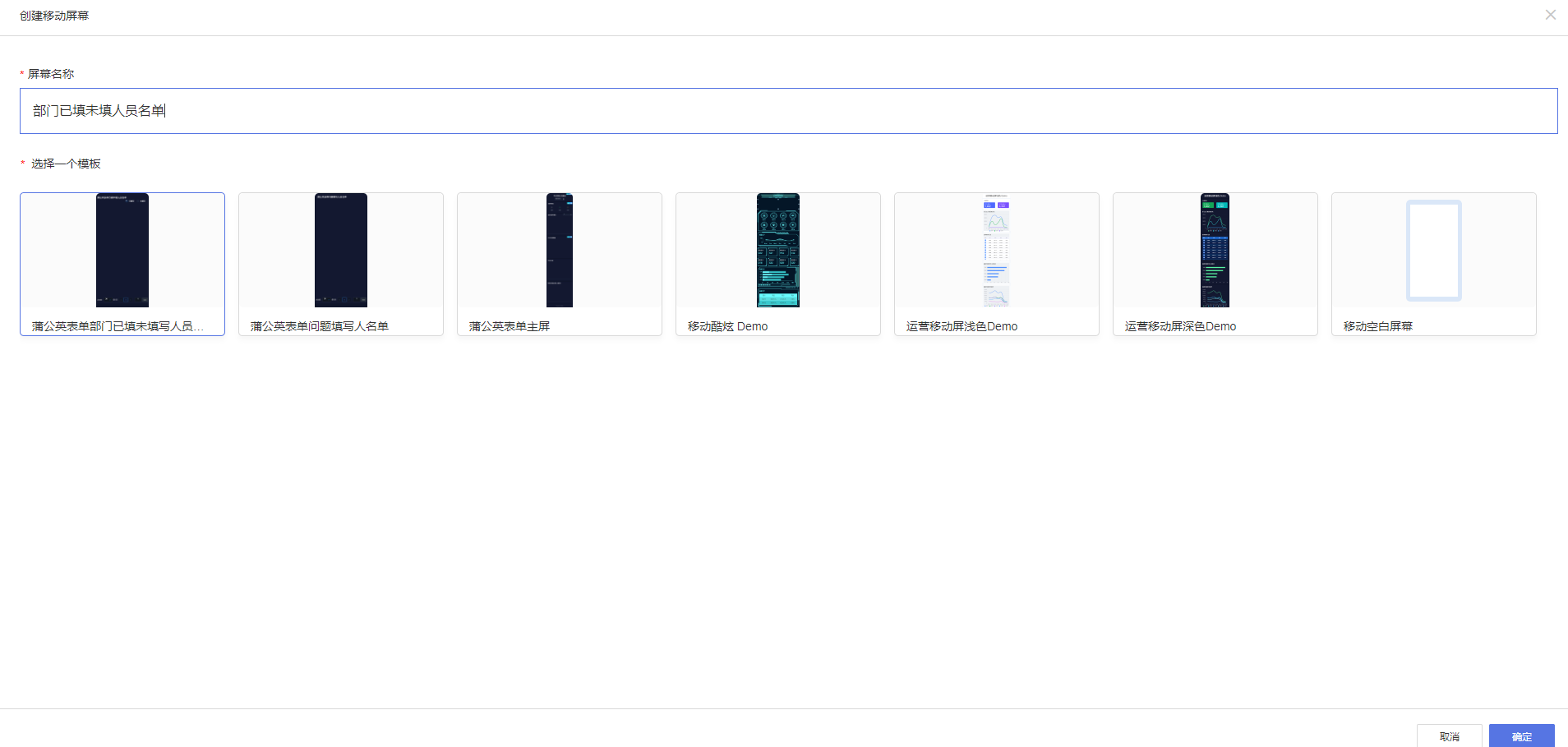
如果需要预览跳转屏,需要配置参数